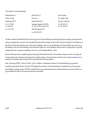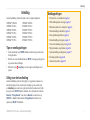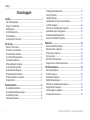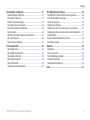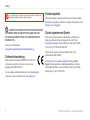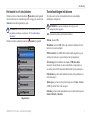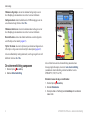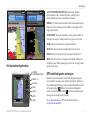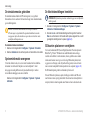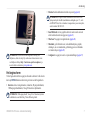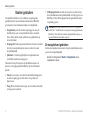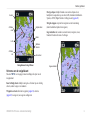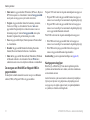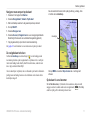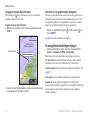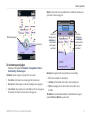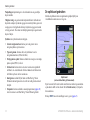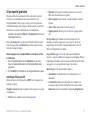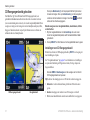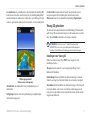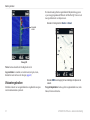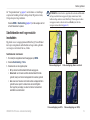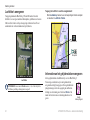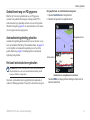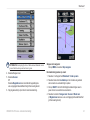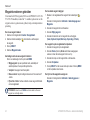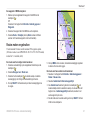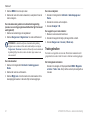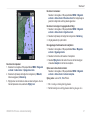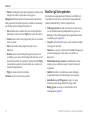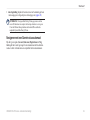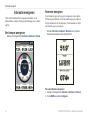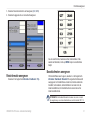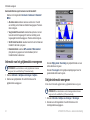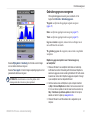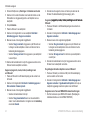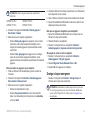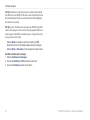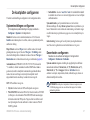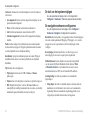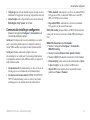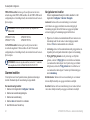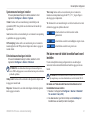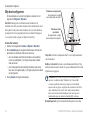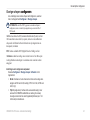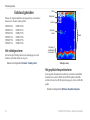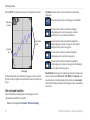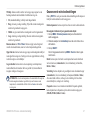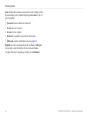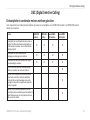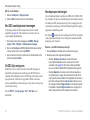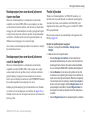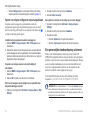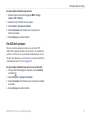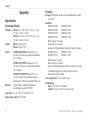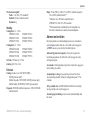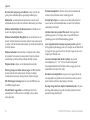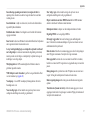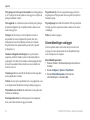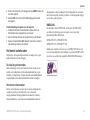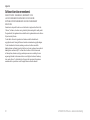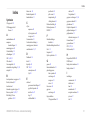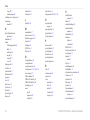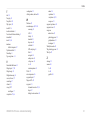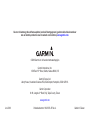GPSMAP
®
400-/500-serie
gebruikershandleiding

© 2009 Garmin Ltd. of haar dochtermaatschappijen
Garmin International, Inc.
1200 East 151st Street,
Olathe, Kansas 66062, VS
Tel. +1 913.397.8200
of +1 800.800.1020
Fax +1 913.397.8282
Garmin (Europe) Ltd.
Liberty House
Hounsdown Business Park,
Southampton, Hampshire, SO40 9LR V.K.
Tel. +44 (0) 870.850.1241 (buiten het VK)
0808.238.0000 (binnen het VK)
Fax +44 (0) 870.850.1251
Garmin Corporation
Nr. 68, Jangshu 2
nd
Road,
Shijr, Taipei County, Taiwan
Tel. +886.2.2642.9199
Fax: +886.2.2642.9099
Alle rechten voorbehouden. Behoudens uitdrukkelijk hierin voorzien, mag geen enkel deel van deze handleiding worden vermenigvuldigd, gekopieerd, overgedragen, verspreid, gedownload, of
opgeslagen in enig opslagmedium, voor enig doel, zonder voorafgaande uitdrukkelijke schriftelijke toestemming van Garmin. Garmin verleent hierbij toestemming voor het downloaden naar een
harde schijf of ander elektronisch opslagmedium van een enkele kopie van deze handleiding of van elke revisie van deze handleiding voor het bekijken en afdrukken van een enkele kopie van
deze handleiding of van elke revisie van deze handleiding, mits deze elektronische of afgedrukte kopie van deze handleiding de volledige tekst van deze copyright-bepaling bevat en gesteld dat
onrechtmatige commerciële verspreiding van deze handleiding of van elke revisie van deze handleiding uitdrukkelijk is verboden.
Informatie in dit document kan zonder voorafgaande kennisgeving worden gewijzigd. Garmin behoudt zich het recht voor om haar producten te wijzigen of verbeteren en om wijzigingen aan
te brengen in de inhoud zonder de verplichting personen of organisaties over dergelijke wijzigingen of verbeteringen te informeren. Bezoek de website van Garmin (www.garmin.com) voor de
nieuwste updates en aanvullende informatie over het gebruik en de werking van dit product en andere Garmin-producten.
Garmin
®
, het Garmin-logo, GPSMAP
®
, AutoLocate
®
, BlueChart
®
, g2 Vision
®
en MapSource
®
zijn handelsmerken van Garmin Ltd. of haar dochtermaatschappijen, geregistreerd in de
Verenigde Staten en andere landen. Ultrascroll
™
, myGarmin en GFS zijn handelsmerken van Garmin Ltd. of haar dochtermaatschappijen. Deze handelsmerken mogen niet worden gebruikt
zonder uitdrukkelijke toestemming van Garmin. NMEA 2000
®
en het NMEA 2000-logo zijn geregistreerde handelsmerken van de National Maritime Electronics Association. Windows
®
is een
geregistreerd handelsmerk van Microsoft Corporation in de Verenigde Staten en andere landen.
Juni 2009 Onderdeelnummer 190-01074-35 Rev. A Gedrukt in Taiwan

GPSMAP 400-/500-serie - Gebruikershandleiding i
Inleiding
Inleiding
In deze handleiding vindt u informatie over de volgende producten:
GPSMAP
®
420/420s GPSMAP 450/450s
GPSMAP 421/421s GPSMAP 451/451s
GPSMAP 520/520s GPSMAP 525/525s
GPSMAP 521/521s GPSMAP 526/526s
GPSMAP 550/550s GPSMAP 555/555s
GPSMAP 551/551s GPSMAP 556/556s
Tips en snelkoppelingen
In elk scherm kunt u op HOME drukken om direct terug te keren naar
het beginscherm.
Druk in een van de hoofdschermen op MENU om toegang te krijgen tot
de geavanceerde instellingen.
Druk kort op de aan-uitknop om de weergave-instellingen aan te
passen.
Uitleg over de handleiding
In deze handleiding zijn in de tekst pijltjes (>) opgenomen wanneer u de
aanwijzing krijgt een item te selecteren. De pijltjes geven aan dat u met
de tuimelknop een reeks items op het scherm dient te markeren en bij elk
item op de toets SELECT dient te drukken. Als er bijvoorbeeld “selecteer
Kaarten > Navigatiekaart’’ staat, dient u Kaarten te selecteren en op
SELECT te drukken. Daarna dient u Navigatiekaart te markeren en
opnieuw op SELECT te drukken.
•
•
•
Snelkoppelingen
Het toestel in- en uitschakelen: pagina 3.
GPS-satellietsignalen ontvangen: pagina 5.
SD-kaarten plaatsen en verwijderen: pagina 6.
Fabrieksinstellingen herstellen: pagina 6.
De navigatiekaart gebruiken: pagina 8.
De kaartinstellingen wijzigen: pagina 12.
Naar een bestemming navigeren: pagina 22.
Waypoints maken en gebruiken: pagina 24.
Systeeminstellingen congureren: pagina 37.
Echolood gebruiken: pagina 44.
Alarmen en berichten: pagina 55.
•
•
•
•
•
•
•
•
•
•
•

ii GPSMAP 400-/500-serie - Gebruikershandleiding
Inleiding
Inhoudsopgave
Inleiding .......................................................................................... i
Tips en snelkoppelingen ........................................................................... i
Uitleg over de handleiding ........................................................................ i
Snelkoppelingen ....................................................................................... i
Conformiteitsverklaring ............................................................................iv
Productregistratie.....................................................................................iv
Contact opnemen met Garmin.................................................................iv
Aan de slag ................................................................................... 1
Overzicht van het toestel ......................................................................... 1
Het toestel in- of uitschakelen.................................................................. 3
Toestelinstellingen initialiseren ................................................................ 3
De schermverlichting aanpassen............................................................. 4
Het toetsenbord gebruiken ...................................................................... 5
GPS-satellietsignalen ontvangen............................................................. 5
De simulatormodus gebruiken ................................................................. 6
Systeeminformatie weergeven ................................................................ 6
De fabrieksinstellingen herstellen ............................................................ 6
SD-kaarten plaatsen en verwijderen........................................................ 6
Het beginscherm...................................................................................... 7
Kaarten gebruiken ........................................................................ 8
De navigatiekaart gebruiken .................................................................... 8
De navigatiekaartinstellingen wijzigen ................................................... 12
De splitskaart gebruiken ........................................................................ 14
3D-perspectief gebruiken....................................................................... 15
3D Roergangersbeeld gebruiken ........................................................... 16
Visoog 3D gebruiken ............................................................................. 17
Viskaarten gebruiken ............................................................................. 18
Satellietbeelden met hoge resolutie inschakelen .................................. 19
Luchtfoto’s weergeven ........................................................................... 20
Informatie van het getijdenstation weergeven ....................................... 20
Gedetailleerde weg- en POI-gegevens ................................................. 21
Automatische begeleiding gebruiken ..................................................... 21
Het kaart-/echoloodscherm gebruiken ................................................... 21
Waarheen? .................................................................................. 22
Naar een bestemming navigeren........................................................... 22
Waypoints maken en gebruiken ............................................................ 24
Routes maken en gebruiken .................................................................. 25
Tracks gebruiken ................................................................................... 26
BlueChart g2 Vision gebruiken .............................................................. 28
Navigeren met een Garmin-stuurautomaat ........................................... 29
Informatie weergeven................................................................. 30
Een kompas weergeven ........................................................................ 30
Nummers weergeven............................................................................. 30
Reisinformatie weergeven ..................................................................... 31
Brandstofmeters weergeven .................................................................. 31
Informatie van het getijdenstation weergeven ....................................... 32
Getijdeninformatie weergeven ............................................................... 32
Gebruikersgegevens weergeven ........................................................... 33
Overige schepen weergeven ................................................................. 35

GPSMAP 400-/500-serie - Gebruikershandleiding iii
Inleiding
De kaartplotter congureren ..................................................... 37
Systeeminstellingen congureren .......................................................... 37
De eenheden congureren .................................................................... 37
De taal van het systeem wijzigen .......................................................... 38
De navigatievoorkeuren congureren .................................................... 38
Communicatie-instellingen congureren................................................ 39
Alarmen instellen ................................................................................... 40
Het alarm voor de totale brandstof aan boord instellen ......................... 41
Mijn boot congureren ........................................................................... 42
Overige schepen congureren............................................................... 43
Echolood gebruiken ................................................................... 44
Het volledige scherm ............................................................................. 44
Het gesplitste frequentiescherm ............................................................ 44
Het gesplitste zoomscherm ................................................................... 45
Het temperatuurlogscherm .................................................................... 45
Het echolood instellen ........................................................................... 46
Geavanceerde echoloodinstellingen ..................................................... 47
DSC (Digital Selective Calling) .................................................. 49
De kaartplotter in combinatie met een marifoon gebruiken ................... 49
Een DSC-contactpersoon toevoegen .................................................... 50
De DSC-lijst weergeven......................................................................... 50
Noodoproepen ontvangen ..................................................................... 50
Noodoproepen (man-over-boord) uitvoeren via een marifoon .............. 51
Noodoproepen (man-over-boord) uitvoeren vanaf de kaartplotter ........ 51
Positie bijhouden ................................................................................... 51
Een persoonlijke standaardoproep uitvoeren ........................................ 52
Een AIS-doel oproepen.......................................................................... 53
Appendix ..................................................................................... 54
Specicaties........................................................................................... 54
Alarmen en berichten............................................................................. 55
Schermafbeeldingen vastleggen ........................................................... 58
Het toestel onderhouden ....................................................................... 59
Softwarelicentieovereenkomst ............................................................... 60
Index ............................................................................................ 61

iv GPSMAP 400-/500-serie - Gebruikershandleiding
Inleiding
Lees de gids Belangrijke veiligheids- en productinformatie in de verpakking voor
productwaarschuwingen en andere belangrijke informatie.
Hg
- LAMPEN IN DIT PRODUCT BEVATTEN KWIK EN DIENEN
TE WORDEN GERECYCLED OF WEGGEGOOID VOLGENS
PLAATSELIJKE, PROVINCIALE OF LANDELIJKE WET- EN
REGELGEVING.
Ga voor meer informatie naar:
www.garmin.com/aboutGarmin/environment/disposal.jsp.
Conformiteitsverklaring
Hierbij verklaart Garmin dat de GPSMAP 400- en 500-serie
voldoen aan de essentiële vereisten en overige relevante
bepalingen in Richtlijn 1999/5/EG.
Voor de volledige conformiteitsverklaring voor uw Garmin-product
verwijzen we u naar de Garmin-website: www.garmin.com.
Productregistratie
Vul de onlineregistratie vandaag nog in zodat wij u beter kunnen helpen!
Ga naar http://my.garmin.com. Bewaar uw originele aankoopbewijs of een
fotokopie op een veilige plek.
Contact opnemen met Garmin
Neem contact op met de technische ondersteuning van Garmin als u
tijdens het gebruik van het toestel vragen hebt. Ga in de VS naar
www.garmin.com/support of neem telefonisch contact op met Garmin
USA via (913) 397.8200 of (800) 800.1020.
Neem in het VK contact op met Garmin (Europe) Ltd. via het
telefoonnummer 0808 2380000.
Ga in Europa naar www.garmin.com/support en klik op Contact
Support (Contact opnemen met ondersteuningsafdeling) voor lokale
ondersteuningsinformatie, of neem telefonisch contact op met Garmin
(Europe) Ltd. op +44 (0) 870.8501241.

GPSMAP 400-/500-serie - Gebruikershandleiding 1
Aan de slag
Aan de slag
Overzicht van het toestel
VOEDING/
SCHERMVER-
LICHTING
MENU
Tuimelknop
SELECT
HOME
BEREIK (+/-)
MARK
SD-kaartuitsparing
Voeding/Gegevens
Illustratie van GPSMAP 526
Externe GPS-
antenne
GPSMAP 520/525/550/555

2 GPSMAP 400-/500-serie - Gebruikershandleiding
Aan de slag
GPSMAP 420/450
Voeding/
Gegevens
Externe GPS-
antenne
GPSMAP 421/451 521/551
GPSMAP 526/556
Voeding/
Gegevens
Externe GPS-
antenne
NMEA 2000
®

GPSMAP 400-/500-serie - Gebruikershandleiding 3
Aan de slag
Het toestel in- of uitschakelen
Om het toestel in te schakelen, houdt u de aan-uitknop kort ingedrukt.
Als een scherm met een waarschuwing wordt weergegeven, selecteer dan
Akkoord om naar het beginscherm te gaan.
OPMERKING: als u het toestel voor het eerst inschakelt, dient u de
aanvankelijke instellingen te congureren. Zie “Toestelinstellingen
initialiseren.”
Om het toestel uit te schakelen, houdt u de aan-uitknop ingedrukt.
Beginscherm
Toestelinstellingen initialiseren
Als u het toestel voor het eerst inschakelt, dient u de aanvankelijke
instellingen te congureren.
OPMERKING: u kunt deze instellingen later wijzigen via het
conguratiescherm (pagina 6).
Taal: selecteer de taal die u op het scherm wilt zien.
Welkom: selecteer OK.
Winkeldemo: selecteer NEE. (Deze optie is alleen beschikbaar als u het
toestel voor het eerst inschakelt.
NMEA toestellen: als u NMEA 0183-toestellen hebt aangesloten op een
seriële poort, dient u op te geven welke poorten zijn aangesloten.
AIS ontvanger (niet beschikbaar als u Geen of NMEA toestellen
selecteert): selecteer Ja als een van de toestellen die is aangesloten op
een seriële poort een AIS (Automatic Identication System)-ontvanger is.
Positieformaat: geef aan welk coördinatensysteem u wilt gebruiken voor
de locatieweergave.
Tijdweergave: geef aan of u de tijd wilt weergeven in 12 uurs-, 24 uurs-,
of UTC (Universal Time Code)-weergave.
Eenheden: geef aan welke maateenheden u op uw scherm wilt weergeven:
Statuut, Metrisch of Nautisch.

4 GPSMAP 400-/500-serie - Gebruikershandleiding
Aan de slag
Minimum veilige diepte: selecteer de minimaal veilige diepte voor uw
boot. Raadpleeg de documentatie van uw boot voor meer informatie.
Ondiepwateralarm: alleen beschikbaar als u NMEA-dieptegegevens van
een echolood ontvangt. Selecteer Ja of Nee.
Minimum ruimte boven: selecteer de minimum doorvaarhoogte voor uw
boot. Raadpleeg de documentatie van uw boot voor meer informatie.
Bereik AIS-alarm: selecteer de afstand waarbinnen een alarm afgaat als
een AIS-schip uw boot nadert (pagina 43).
Tijd tot AIS-alarm: selecteer de tijd waarop een alarm moet afgaan als een
AIS-schip de veilige zone rond uw boot lijkt te doorsnijden (pagina 43).
Als een snelheidswieltje wordt gedetecteerd, wordt u gevraagd of u nu wilt
kalibreren. Selecteer Ja of Nee.
De schermverlichting aanpassen
1. Druk kort op de aan-uitknop.
2. Selecteer
Schermverlichting.
Als u wilt dat het toestel de schermverlichting automatisch aan
het omgevingslicht aanpast, selecteert u Auto schermverlichting
(automatische schermverlichting is alleen beschikbaar voor de
GPSMAP 525, 526, 555 en 556).
Schakelen tussen de dag- en nachtmodus:
1. Druk kort op de aan-uitknop.
2. Selecteer
Kleurmodus.
3. Druk op de linker- of rechterpijl van de
tuimelknop om te schakelen
tussen modi.

GPSMAP 400-/500-serie - Gebruikershandleiding 5
Aan de slag
Het toetsenbord gebruiken
VOEDING/
SCHERMVERLICHTING
MENU
Tuimelknop
SELECT
HOME
BEREIK (+/-)
MARK
AAN/UIT/SCHERMVERLICHTING: houd de knop ingedrukt
om de eenheid in of uit te schakelen. Druk kort op de knop om de
schermverlichting en de dag- en nachtmodi aan te passen.
BEREIK (-/+): druk hierop om het bereik van het echolood aan te passen.
Druk om in of uit te zoomen op een kaart. Druk om een pagina verder of
terug te gaan in lijsten.
TUIMELKNOP: druk op de pijl-omhoog, -omlaag, -links of -rechts om
door menu’s te navigeren, velden te markeren en gegevens in te voeren.
MARK: druk op deze knop om een waypoint te markeren.
SELECT: druk op deze knop om gemarkeerde items te selecteren.
HOME: druk op deze knop om terug te keren naar het beginscherm.
MENU: druk op deze toets voor toegang tot aanvullende instellingen en
conguratie-opties. Druk bij aanwijzingen op deze toets om terug te keren
naar het vorige scherm.
GPS-satellietsignalen ontvangen
Wanneer u het toestel inschakelt, moet de GPS-ontvanger de gegevens
van de satellieten verzamelen en de actuele locatie bepalen. Wanneer het
toestel satellietsignalen ontvangt, worden de signaalsterktebalken bovenin
het beginscherm groen . Wanneer het toestel de satellietsignalen
verliest, verdwijnen de groene balken en wordt het positiepictogram
weergegeven als een knipperend vraagteken.
Ga voor meer informatie over GPS naar de Garmin-website op
www.garmin.com/aboutGPS.

6 GPSMAP 400-/500-serie - Gebruikershandleiding
Aan de slag
De simulatormodus gebruiken
De simulatormodus schakelt de GPS-ontvanger uit, voor gebruik
binnenshuis of om te oefenen. Het toestel ontvangt in de simulatormodus
geen satellietsignalen.
LET OP: u kunt in de simulatormodus niet navigeren, omdat de
GPS-ontvanger is uitgeschakeld. De signaalsterktebalken die worden
weergegeven zijn slechts simulaties en geven dus niet de sterkte van de
werkelijke satellietsignalen weer.
De simulatormodus inschakelen:
1. Selecteer in het beginscherm Congureer > Systeem > Simulator.
2. Selecteer
Instellen om de snelheid, positie en trackcontrole in te stellen.
Systeeminformatie weergeven
U kunt de softwareversie, de versie van de basiskaart en het identica-
tienummer van het toestel bekijken voor uw kaartplotter. U kunt
deze gegevens nodig hebben om de systeemsoftware bij te werken
of aanvullende kaartgegevens aan te schaffen.
Selecteer in het beginscherm Congureer > Systeem > Systeem
informatie.
De fabrieksinstellingen herstellen
OPMERKING: tijdens deze procedure worden alle gegevens verwijderd die
u hebt ingevoerd.
1. Selecteer in het beginscherm
Congureer > Systeem > Systeem
informatie > Fabrieksinstellingen.
2. Selecteer
Ja als u alle fabrieksinstellingen wilt terugzetten. Selecteer
Nee als u wilt annuleren. Het toestel wordt opnieuw opgestart en u wordt
gevraagd de instellingen aan te passen (pagina 3).
SD-kaarten plaatsen en verwijderen
Uw toestel ondersteunt SD (Secure Digital)-kaarten. Plaats de optionele
BlueChart
®
g2 Vision
®
SD-kaarten om satellietbeelden met een hoge
resolutie en luchtfoto’s van havensteden, havens, jachthavens en andere
interessante locaties weer te geven. Als u lege SD-kaarten plaatst, kunt
u gegevens overbrengen, zoals bijvoorbeeld waypoints, routes en tracks
naar een ander compatibel Garmin-product of een computer (pagina 34).
De SD-kaartuitsparing vindt u rechtsonder op het toestel.
Om een SD-kaart te plaatsen, opent u het klepje en drukt u de SD-card
naar binnen tot deze op zijn plaats klikt. Om de kaart uit de kaartplotter te
werpen, drukt u de kaart nogmaals naar binnen en laat u deze daarna los.

GPSMAP 400-/500-serie - Gebruikershandleiding 7
Aan de slag
OPMERKING: als u met een SD-kaart waypoints overbrengt van
MapSource
®
, dient u als volgt bij te werken naar de meest recente versie
van MapSource: klik op Help > Controleren op software-updates of ga
naar de website van Garmin op www.garmin.com.
Het beginscherm
Via het beginscherm hebt u toegang tot alle andere schermen. In elk scherm
kunt u op HOME drukken om direct terug te keren naar het beginscherm.
Kaarten: selecteer navigatiekaarten, viskaarten, 3D-perspectiefkaarten,
3D Roergangersbeeldkaarten, Visoog 3D-kaarten en splitskaarten.
OPMERKING: 3D Roergangersbeeld, Visoog 3D en Viskaarten zijn alleen
beschikbaar als u een BlueChart g2 Vision SD-kaart gebruikt.
•
Echolood: echoloodinformatie instellen en openen (pagina 44).
OPMERKING: deze optie is alleen beschikbaar als uw toestel over een
geïntegreerde peiler beschikt (modelnummers eindigend op een “s’’, zoals
de GPSMAP 526s) of als uw transducer is aangesloten op een externe peiler,
zoals de Garmin GSD 20/21/22.
Kaart/Echolood: stel een gesplitst scherm in waarin zowel een kaart
als het echolood worden weergegeven (pagina 21).
Waarheen?: toegang tot navigatiefuncties (pagina 22).
Informatie: geef informatie weer, zoals dashboardopties, getijden,
stromingen, zon- en maanstanden, gebruikersgegevens en informatie
over andere schepen (pagina 30).
Congureer: toegang tot toestel- en systeeminstellingen (pagina 37).
•
•
•
•
•

8 GPSMAP 400-/500-serie - Gebruikershandleiding
Kaarten gebruiken
Kaarten gebruiken
Uw kaartplotter beschikt over een wereldkaart, een geïntegreerde
gedetailleerde kaart van de Amerikaanse binnenmeren of BlueChart
g2-cartograe voor de Amerikaanse kustlijn of een bepaald land.
Navigatiekaart: geeft alle relevante navigatiegegevens weer die
beschikbaar zijn op uw vooraf geïnstalleerde kaarten, waaronder
boeien, lichten, kabels, diepten, jachthavens en getijdenstations op
één overzichtskaart.
3D-perspectief: biedt een panoramisch beeld van bovenaf en vanachter
uw boot (in overeenstemming met uw koers) en dient als visueel
navigatiehulpmiddel.
Splits kaart: er worden tegelijkertijd twee navigatiekaarten met
verschillende zoomniveaus weergegeven.
Viskaarten en Visoog 3D-weergaven zijn beschikbaar wanneer u de
optionele, vooraf geprogrammeerde BlueChart g2 Vision SD-kaarten
gebruikt.
Viskaart: een weergave van de kaart met benadrukte bodemgegevens
en zonder navigatiegegevens. Deze kaart is zeer geschikt voor
diepzeevissen.
Visoog 3D: een 3D-onderwaterweergave van de zeebodem met behulp
van de gegevens op de kaart.
•
•
•
•
•
3D Roergangersbeeld: een beeld van bovenaf en van achter uw boot
dat een driedimensionaal navigatiehulpmiddel vormt. De gegevens van
BlueChart g2 Vision 3D Roergangersbeeld zijn gedetailleerder dan de
voorgeladen gegevens.
OPMERKING: als u een GPSMAP 420/421/520/521/525/526 gebruikt
(inclusief de “s’’-modellen), dient u een optionele vooraf geprogrammeerde
BlueChart g2 Vision SD-kaart te plaatsen om gedetailleerde navigatie- en
roergangersbeeldkaarten te kunnen weergeven.
De navigatiekaart gebruiken
Gebruik de navigatiekaart om uw koers te bepalen, kaartinformatie weer te
geven en als navigatiehulpmiddel.
Selecteer in het beginscherm Kaarten > Navigatiekaart om een
navigatiekaart te openen.
•

GPSMAP 400-/500-serie - Gebruikershandleiding 9
Kaarten gebruiken
Licht
Baken
Zichtbaar
wrak
Uw boot
Maritieme
diensten
Zichtbare
rots
Getijdenstation
Zoomschaal
Navigatiekaart met g2 Vision
Het menu van de navigatiekaart
Selecteer MENU voor toegang tot meer instellingen of opties van de
navigatiekaart.
Kaart volledig scherm: bekijk de navigatie- of viskaart op een volledig
scherm, zonder weergave van nummers.
Waypoints en tracks: hier kunt waypoints (pagina 24) en tracks
(pagina 26) weergeven, toevoegen en congureren.
Overige schepen: bekijk informatie over andere schepen als uw
kaartplotter is aangesloten op een extern AIS (Automatic Identication
System)- of DSC (Digital Selective Calling)-toestel (pagina 49).
Navigatie stoppen: stop met het navigeren naar uw bestemming
(alleen beschikbaar tijdens het navigeren).
Gegevensbalken: de waarden voor onder motor, navigatie, vissen,
brandstof of onder zeil tonen of verbergen.
Gegevensbalken

10 GPSMAP 400-/500-serie - Gebruikershandleiding
Kaarten gebruiken
Onder motor: de gegevensbalken GPS-snelheid, GPS-koers, Diepte en
GPS Position-positie in- of uitschakelen. Selecteer Inst. gegevensbalk
om de positie van de gegevens op het scherm in te stellen.
Navigatie: de gegevensbalken Afstand tot bestemming, Aankomst,
Van koers en Peiling in- of uitschakelen. Selecteer Auto om de
gegevensbalk Navigatie altijd in te schakelen wanneer u naar een
bestemming navigeert. Selecteer Inst. gegevensbalk om de opties
Routedeel, Volgende afslag en Bestemming in te stellen.
Vissen: de gegevensbalk Diepte, Watertemperatuur en Watersnelheid
in- of uitschakelen.
Brandstof: de gegevensbalk Brandstofverbranding, Resterende
brandstof, Bereik en Brandstofverbruik in- of uitschakelen.
Onder zeil: de gegevensbalk Watersnelheid, Windsnelheid, Windhoek
en Behouden snelheid in- of uitschakelen. Selecteer Wind om te
schakelen tussen de ware en de schijnbare windhoek en windsnelheid.
De weergave van Wind VMG en Waypoint VMG in
gegevensbalken
De kaartplotter schakelt automatisch tussen de weergave van Behouden
snelheid (VMG) en Waypoint VMG in de gegevensbalken.
•
•
•
•
•
Waypoint VMG wordt onder de volgende omstandigheden weergegeven:
Waypoint VMG wordt in de gegevensbalk Routedeel weergegeven
wanneer u een route aegt of een automatische begeleidingslijn volgt.
Waypoint VMG wordt in de gegevensbalk Onder zeil weergegeven
wanneer u een route aegt of een automatische begeleidingslijn volgt
en u de gegevensbalk Routedeel uitschakelt.
Wind VMG wordt onder de volgende omstandigheden weergegeven:
Wind VMG wordt in de gegevensbalk Onder zeil weergegeven
wanneer u een route aegt of een automatische begeleidingslijn volgt.
Wind VMG wordt op de gegevensbalk Onder zeil weergegeven
wanneer de gegevensbalk Routedeel ingeschakeld is.
Kaartinstelling: pas de navigatiekaartinstellingen aan (pagina 12).
Kaartgegevens begrijpen
BlueChart g2- en BlueChart g2 Vision-kaarten gebruiken grasche
symbolen om kaartkenmerken aan te duiden, conform de Amerikaanse
en internationale normen.
Andere functies die op de meeste kaarten voorkomen zijn dieptelijnen
(bij diep water zijn deze wit), getijdenzones, dieptepeilingen (zoals
weergegeven op de originele papieren kaart), navigatiehulpmiddelen
en symbolen, en obstakels en kabelgebieden.
•
•
•
•

GPSMAP 400-/500-serie - Gebruikershandleiding 11
Kaarten gebruiken
Navigeren naar een punt op de kaart
1. Selecteer in het beginscherm Kaarten.
2. Selecteer
Navigatiekaart, Viskaart of Splits kaart.
3. Met de tuimelknop selecteert u de gewenste positie op de kaart.
4. Druk op
SELECT.
5. Selecteer
Navigeer naar.
6. Selecteer
Ga naar (of Begeleid naar als u een voorgeprogrammeerde
BlueChart g2 Vision-kaart voor automatische begeleiding gebruikt).
7. Volg de gekleurde lijn op het scherm naar de bestemming.
Zie pagina 24 voor het maken van een route naar een punt op de kaart.
De navigatiekaart schuiven
Gebruik de tuimelknop om de kaartwijzer ( ) van uw huidige positie
naar andere gebieden op de navigatiekaart te verplaatsen. Als u voorbij de
rand van de huidige kaart schuift, schuift het scherm mee, zodat de route
die u volgt continu zichtbaar blijft.
Als u de kaartwijzer verplaatst, ziet u rechtsonder op de kaart de afstand en
peiling tussen uw huidige locatie en de coördinaten van de locatie die de
kaartwijzer aangeeft.
Als u de kaart wilt schuiven, drukt op de pijl-omhoog, -omlaag, -links
of -rechts van de tuimelknop.
Kaartwijzer
Druk op MENU en selecteer Stop schuiven als u niet langer wilt
schuiven.
Op de kaart in- en uitzoomen
Met de Bereik-toetsen (-/+) bestuurt u het zoomniveau, hetgeen wordt
aangegeven door de schaal onder aan de navigatiekaart ( ). Het balkje
onder het cijfer geeft de afstand op de kaart weer.

12 GPSMAP 400-/500-serie - Gebruikershandleiding
Kaarten gebruiken
Toegang tot overige objectinformatie
Met de kaartwijzer ( ) kunt u informatie weergeven over kaartitems,
waypoints en kaarten op het scherm.
Toegang tot overige objectinformatie:
1. Markeer met de kaartwijzer een item op de navigatiekaart en druk op
SELECT.
Geselecteerd item
2. Selecteer het item. Selecteer Herzie en selecteer het gewenste item als
er meerdere items in het gebied voorkomen.
Informatie van het getijdenstation weergeven
Informatie van het getijdenstation wordt op de kaart weergegeven door een
gedetailleerd pictogram dat het relevante getijdenniveau laat zien. U kunt
een uitgebreide graek voor een getijdenstation weergeven die u helpt het
getijde voor verschillende tijdstippen of dagen te voorspellen.
Markeer een getijdenstationpictogram ( ) met de kaartwijzer ( ) en
druk op SELECT.
Zie pagina 32 voor meer informatie over getijden.
De navigatiekaartinstellingen wijzigen
Om de kaartinstellingen te wijzigen, selecteert u in het beginscherm
Kaarten > Navigatiekaart > MENU > Kaartinstelling.
Foto: hiermee stelt u de satellietbeelden met een hoge resolutie in op
Uit, Alleen land of Aan. Satellietbeelden met hoge resolutie zijn alleen
beschikbaar als u beschikt over een BlueChart g2 Vision SD-kaart.
Getijde/stromingen
: hiermee schakelt u de getijden en stromingen in of uit
(pagina 32).
Servicepunten: hiermee schakelt u maritieme servicepunten in of uit.
Kompasroos: hiermee geeft u een kompasroos weer rond uw boot
waarmee u de kompasrichting aangeeft. De ware of schijnbare windrichting
wordt weergegeven als het toestel is aangesloten op een compatibele
maritieme windsensor.

GPSMAP 400-/500-serie - Gebruikershandleiding 13
Kaarten gebruiken
Windrichtingaanwijzer
Kompasroos
De kaartweergave wijzigen
Selecteer in het beginscherm Graeken > Navigatiekaart > Menu >
Kaartinstelling > Kaartweergave.
Oriëntatie: hiermee wijzigt u het perspectief van de kaart.
Noord bvn: de bovenkant van de kaart geeft het noorden weer.
Koers bvn: de kaartweergave wordt aan de huidige koers aangepast.
Gew. krs bvn: de gewenste koers wordt altijd naar boven weergegeven.
De koerslijn wordt op het scherm verticaal weergegeven.
•
•
•
Detail: hiermee stelt u in hoe gedetailleerd de verschillende zoomniveaus
op de kaart worden weergegeven.
Druk op de
rechterpijl van
de tuimelknop
om meer details
weer te geven
op de kaart.
Druk op de
linkerpijl van de
tuimelknop om
minder details
weer te geven
op de kaart.
Koerslijn: de boeglijn wordt doorgetrokken in uw reisrichting.
Uit: hiermee schakelt u de koerslijn uit.
Afstand: geeft de afstand tot het einde van de koerslijn weer.
Tijd: de benodigde tijd voor het bereiken van het einde van de
koerslijn.
Wereldkaart: een standaardwereldkaart of satellietbeelden weergeven
(wanneer Hele wereldkaart is geselecteerd).
•
•
•

14 GPSMAP 400-/500-serie - Gebruikershandleiding
Kaarten gebruiken
Puntpeilingen: dieptemetingen in- of uitschakelen en een gevaarlijke
diepte instellen.
Veiligh.arcering: een geselecteerde diepte identiceren. Gebieden met
diepten die ondieper zijn dan de opgegeven waarde zijn blauw gearceerd
weergegeven, terwijl gebieden die dieper zijn dan de opgegeven waarde
wit zijn gearceerd. De contour wordt altijd getekend op de geselecteerde
diepte of dieper.
Symbolen: de symboolvoorkeuren wijzigen.
Grootte navig.kenmerken: hiermee past u de grootte van de
navigatiesymbolen op de kaart aan.
Type navig.kenm.: hiermee stelt u de symbolenset voor de
navigatiekenmerken in (NOAA of IALA).
Nuttige punten op land: hiermee schakelt u de weergave van nuttige
punten op land (POI’s) in of uit.
Lichtsectoren: hiermee kunt u de sector waarin een navigatielicht
zichtbaar is in- en uitschakelen. Selecteer Aan als u de lichtsectoren
wilt lteren op basis van het zoomniveau.
Kaartgrenzen: schakel bij het laden van BlueChart g2 Vision
SD-kaarten de kaartgrenzen in als u wilt zien welk gebied een kaart
bestrijkt.
Fotopunten: hiermee schakelt u camerapictogrammen (pagina 20)
in of uit wanneer u een BlueChart g2 Vision SD-kaart gebruikt.
•
•
•
•
•
•
De splitskaart gebruiken
Gebruik de splitskaart om de navigatiekaart tegelijkertijd bij twee
verschillende zoomniveaus weer te geven.
Splits kaart
(met een BlueChart g2 Vision-kaart)
Op de bovenste helft van het scherm wordt tien keer sterker ingezoomd dan
op de onderste helft van het scherm. Met de Bereik-toetsen (-/+) bepaalt u
het zoomniveau.
Druk op MENU om extra instellingen weer te geven (pagina 9).

GPSMAP 400-/500-serie - Gebruikershandleiding 15
Kaarten gebruiken
3D-perspectief gebruiken
3D-perspectief biedt een panoramisch beeld van bovenaf en vanachter
uw boot (in overeenstemming met uw koers) en dient als visueel
navigatiehulpmiddel. Deze weergave is nuttig voor het navigeren rond
verraderlijke ondiepten, riffen, bruggen of kanalen en komt van pas bij het
binnenvaren en verlaten van onbekende havens of ankerplaatsen.
Selecteer in het beginscherm Kaarten > 3D-perspectief om het scherm
3D-perspectief te openen.
Druk op de Bereik-toets (+) om het perspectief dichter bij de boot en het
water te brengen. Druk op de Bereik-toets (-) om het perspectief verder
van de boot vandaan te brengen.
Details weergeven over navigatiemiddelen, zoals bakens, lichten
en obstructies:
1. Wijs het navigatiemiddel aan met de tuimelknop. Als u de cursor
boven het navigatiemiddel plaatst, wordt het desbetreffende middel
gemarkeerd.
2. Druk op
SELECT om informatie over het navigatiemiddel weer te geven.
Instellingen 3D-perspectief
Druk in het scherm van 3D-perspectief op MENU voor toegang tot meer
instellingen of opties.
Waypoints en tracks: hier kunt waypoints en tracks weergeven, toevoegen
en congureren.
Tracks: hiermee schakelt u tracks in of uit (pagina 26).
•
Waypoints: hiermee geeft u bestaande waypoints weer, sorteert of
ltert u deze of maakt u nieuwe waypoints.
Nieuw waypoint: hiermee bewerkt, verwijdert of maakt u een nieuw
waypoint.
Actieve tracks: hiermee beheert u tracks (pagina 26).
Opgeslagen tracks: hiermee geeft u een lijst met opgeslagen tracks
weer.
Overige schepen: geef informatie over andere schepen weer. Om
informatie over andere schepen weer te geven, moet uw toestel zijn
aangesloten op een extern AIS- (Automatic Identication System) of
DSC-toestel (Digital Selective Calling).
Gegevensbalken (pagina 9): toon of verberg naast kruissnelheids-,
navigatie-, visgrond-, brandstof- en vaargegevens ook kompaslijn. Wanneer
kompaslijn ingeschakeld is en boven aan het scherm 3D-perspectief wordt
weergegeven, ziet u een geograsche weergave van de koers.
Kaartweergave: de 3D-perspectiefkaart aanpassen.
Afstandcirkels: de afstandcirkels voor de afstandsmeting in- of
uitschakelen.
Corridor brdte: hiermee kunt u de breedte van de koerslijn voor
de navigatie aanpassen. Deze instelling heeft ook invloed op routes
(Route naar) maar niet op automatische begeleiding (Begeleid naar).
•
•
•
•
•
•

16 GPSMAP 400-/500-serie - Gebruikershandleiding
Kaarten gebruiken
3D Roergangersbeeld gebruiken
Een BlueChart g2 Vision SD-kaart biedt 3D Roergangersbeeld, een
gedetailleerd driedimensionaal beeld van bovenaf en vanachter uw boot
(in overeenstemming met uw koers), als visueel navigatiehulpmiddel. Deze
weergave is nuttig voor het navigeren rond verraderlijke ondiepten, riffen,
bruggen of kanalen en komt van pas bij het binnenvaren en verlaten van
onbekende havens of ankerplaatsen.
3D Roergangersbeeld Navigatiekaart
Druk op de Bereik-toets (+) om het perspectief dichter bij de boot en
het water te brengen. Druk op de Bereik-toets (-) om het perspectief
verder van de boot vandaan te brengen. De schaal ( ) wordt kort
onder aan het scherm weergegeven.
Details weergeven over navigatiemiddelen, zoals bakens, lichten
en obstructies:
1. Wijs het navigatiemiddel aan met de tuimelknop. Als u de cursor
boven het navigatiemiddel plaatst, wordt het desbetreffende middel
gemarkeerd.
2. Druk op
SELECT om informatie over het navigatiemiddel weer te geven.
Instellingen voor 3D Roergangersbeeld
Druk in het scherm van 3D Roergangersbeeld op MENU voor toegang tot
meer instellingen of opties.
Zie “Navigatiekaartmenu’’ op pagina 9 voor informatie over instellingen
en opties met betrekking tot Waypoints en tracks, Overige schepen en
Gegevensbalken.
Selecteer MENU > Kaartweergave om de weergave van het scherm
3D Roergangersbeeld aan te passen.
Stijl: selecteer hoe kaartgegevens over 3D-terrein worden weergegeven.
Klassiek: er wordt een kleurschema gebruikt om 3D-terrein aan te
geven.
Kaarten: kaartgegevens worden in een 3D-weergave verschaft.
Foto’s: naast kaartinformatie worden ook satellietfoto’s weergegeven.
•
•
•

GPSMAP 400-/500-serie - Gebruikershandleiding 17
Kaarten gebruiken
Gevarenkleuren: de gevarenkleuren in- of uitschakelen. De instelling Uit
toont de kust zoals u deze vanaf het water ziet. De instelling Aan gebruikt
een kleurenschaal om ondiep water en land aan te geven. Blauw geeft diep
water aan, geel betekent ondiep water en rood staat voor zeer ondiep water.
3D Roergangersbeeld
(Kleuren voor watergevaar)
Afstandcirkels: de afstandcirkels voor de afstandsmeting in- of
uitschakelen.
Veilige diepte: hiermee stelt u in bij welke diepte gevaarlijke diepten
rood worden weergegeven.
Corridor brdte: hiermee kunt u de breedte van de koerslijn voor de
navigatie aanpassen. Deze instelling heeft ook invloed op routes
(Route naar) maar niet op automatische begeleiding (Begeleid naar).
Visoog 3D gebruiken
Aan de hand van de dieptecontouren van de BlueChart g2 Vision-kaarten,
geeft Visoog 3D een onderwaterweergave van de bodem van de zee of het
meer. Met de Bereik-toetsen kunt u de weergave aanpassen.
OPMERKING: u dient over een “s’’-model (bijvoorbeeld een
GPSMAP 420s) en over een op een maritiem netwerk aangesloten
transducer te beschikken om echoloodgegevens te kunnen ontvangen.
Instellingen voor Visoog 3D
Druk in het scherm Visoog 3D op MENU voor toegang tot meer
instellingen of opties.
Weergave: hiermee selecteert u een visoogweergave Boeg, Steven,
Bakboord of Stuurboord.
Echoloodkegel (alleen beschikbaar als echolood aanwezig is): hiermee
schakelt u een kegel in of uit die het bereik van uw transducer weergeeft.
Vissymbolen (alleen beschikbaar als echolood aanwezig is): hiermee geeft
u zwevende doelen, zoals vissen, weer. Doelen worden aangegeven als
rode, groene en gele bollen. Rood verwijst hierbij naar de grootste doelen
en groen naar de kleinste.

18 GPSMAP 400-/500-serie - Gebruikershandleiding
Kaarten gebruiken
Zwevende
doelen
Visoog 3D
Tracks: hiermee schakelt u het tracklogboek in of uit.
Gegevensbalken: de waarden voor onder motor, navigatie, vissen,
brandstof of onder zeil tonen of verbergen (pagina 9).
Viskaarten gebruiken
Gebruik de viskaart voor een gedetailleerde en ongehinderde weergave
van de bodemcontouren op de kaart.
De viskaart maakt gebruik van gedetailleerde bathymetrische gegevens
op een voorgeprogrammeerde SD-kaart van BlueChart g2 Vision en is de
meest geschikte kaart voor diepzeevissen.
Selecteer in het beginscherm Kaarten > Viskaart.
Selecteer MENU voor toegang tot meer instellingen of opties van de
viskaart.
Navigatiehulpmiddelen: hiermee geeft u navigatiemiddelen weer, zoals
bakens, lichten en obstructies.

GPSMAP 400-/500-serie - Gebruikershandleiding 19
Kaarten gebruiken
Zie “Navigatiekaartmenu’’ op pagina 9 voor informatie over instellingen
en opties met betrekking tot Kaart volledig scherm, Waypoints en tracks,
Overige schepen en Gegevensbalken.
Selecteer MENU > Kaartinstelling (pagina 12) om de weergave van het
scherm Viskaart aan te passen.
Satellietbeelden met hoge resolutie
inschakelen
Bij gebruik van een voorgeprogrammeerde BlueChart g2 Vision-SD-kaart
kunt u op de navigatiekaart satellietbeelden met hoge resolutie gebruiken
voor weergave van het land of de zee, of beide.
Satellietbeelden inschakelen:
1. Druk terwijl de navigatiekaart wordt weergegeven op MENU.
2. Selecteer
Kaartinstelling > Foto’s.
3. Selecteer één van de volgende opties:
Uit: op de kaart wordt standaardinformatie weergegeven.
Alleen land: voor het water wordt de standaard kaartinformatie
gebruikt, terwijl voor het land overlappende foto’s worden gebruikt.
Aan: zowel voor het water als het land worden overlappende foto’s
gebruikt met een apart in te stellen mate van doorzichtigheid.
Hoe hoger het percentage, hoe meer het land en het water door
satellietfoto’s worden bedekt.
•
•
•
OPMERKING: als deze functie is ingeschakeld, worden de satellietbeelden
met hoge resolutie alleen weergegeven bij lagere zoomniveaus. Als de
beelden met hoge resolutie van uw BlueChart g2 Vision-regio niet worden
weergegeven, zoomt u verder in met de toets Bereik (+) of stelt u de
weergave van meer details in (pagina 13).
Foto-overlapping uit Foto-overlapping alleen voor land
Foto-overlapping van 50% Foto-overlapping van 100%

20 GPSMAP 400-/500-serie - Gebruikershandleiding
Kaarten gebruiken
Luchtfoto’s weergeven
Voorgeprogrammeerde BlueChart g2 Vision-SD-kaarten bevatten
luchtfoto’s van een groot aantal oriëntatiepunten, jachthavens en havens.
Met deze foto’s kunt u zich op de omgeving oriënteren of uzelf voor
aankomst alvast vertrouwd maken met (jacht)havens.
Luchtfoto
OPMERKING: zoom met de Bereik-toetsen (-/+) in of uit terwijl u de
luchtfoto op volledige schermgrootte weergeeft.
Toegang tot luchtfoto’s vanaf de navigatiekaart:
Met de tuimelknop markeert u een camerapictogram met de aanwijzer
en selecteert u Luchtfoto of Herzie.
Perspectief
Ruimte boven
Informatie van het getijdenstation weergeven
Als de getijdenstations beschikbaar zijn voor uw BlueChart g2
Vision-regio, worden deze op de navigatiekaart met
een gemarkeerde pijl weergegeven. Deze gedetailleerde
pictogrammen geven in één oogopslag de snelheid en
richting van de stroming weer. Selecteer Herzie of de
naam van het station om een stromingenkaart weer te
geven.
Huidig-
stationpictogram

GPSMAP 400-/500-serie - Gebruikershandleiding 21
Kaarten gebruiken
Gedetailleerde weg- en POI-gegevens
BlueChart g2 Vision bevat gedetailleerde weg- en POI-gegevens,
waaronder zeer gedetailleerde kustwegen en nuttige punten (POI’s),
zoals restaurants, logies, plaatselijke attracties en meer. Zie het gedeelte
Waarheen? dat begint op pagina 22 voor meer informatie over het zoeken
van en navigeren naar deze nuttige punten.
Automatische begeleiding gebruiken
Automatische begeleiding maakt automatisch routes en stelt deze voor op
basis van beschikbare BlueChart g2 Vision-kaartinformatie. Zie pagina 38
voor het instellen van Automatische begeleiding voor uw boot. In het
gedeelte Waarheen op pagina 22 wordt uitgelegd hoe u Automatische
begeleiding kunt gebruiken.
Het kaart-/echoloodscherm gebruiken
OPMERKING: het kaart-/echoloodscherm is net als het echoloodscherm
alleen beschikbaar als u een toestel met echoloodfunctionaliteit gebruikt
waarop een transducer is aangesloten.
In het kaart-/echoloodscherm kunt u tegelijkertijd de navigatiekaart, de
viskaart en 3D Roergangersbeeld of Visoog 3D en het echolood weergeven.
Een gesplitst kaart- en echoloodscherm weergeven:
1. Selecteer Kaart/Echolood in het beginscherm.
2. Selecteer het type kaart in het gesplitste scherm.
Navigatiekaartscherm
Echoloodscherm
Combinatie van navigatiekaart en echolood
Selecteer MENU voor toegang tot meer instellingen of opties voor het
kaart-/echoloodscherm.

22 GPSMAP 400-/500-serie - Gebruikershandleiding
Waarheen?
Waarheen?
Gebruik de optie Waarheen? in het beginscherm om te zoeken en te
navigeren naar waypoints, routes, tracks en services, zoals garages en
hellingen in de buurt.
OPMERKING: u moet eerst waypoints instellen en routes berekenen
voordat u naar waypoints kunt navigeren.
U kunt naar een bestemming navigeren met behulp van een van de
volgende drie methoden: Ga naar, Route naar of Begeleid naar.
Ga naar: brengt u direct naar uw bestemming.
Route naar: berekent een route van uw locatie naar een bestemming,
met de mogelijkheid om koerswijzigingen toe te voegen.
Begeleid naar: zoekt in de BlueChart g2 Vision-gegevenskaart de
optimale route naar uw bestemming. Voor deze optie moet u beschikken
over een BlueChart g2 Vision SD-kaart.
LET OP: de optie Begeleid naar garandeert niet dat de route obstakelvrij
en voldoende diep is. Los voor uw eigen veiligheid eventuele verschillen of
zaken die u zich afvraagt altijd op voor u verdergaat.
•
•
•
Naar een bestemming navigeren
U kunt zoeken en navigeren naar waypoints, routes, tracks en services,
zoals garages en hellingen in de buurt.
Beginnen met navigeren:
1. Selecteer in het beginscherm Waarheen?
2. Selecteer de categorie waar u naartoe wilt navigeren.
3. Selecteer een bestemming.

GPSMAP 400-/500-serie - Gebruikershandleiding 23
Waarheen?
OPMERKING: druk op de pijl-rechts of -links om meer informatie weer te
geven of om de locatie op een kaart weer te geven.
4. Selecteer
Navigeer naar.
5. Selecteer
Ga naar.
OF:
Selecteer Begeleid naar voor automatische begeleiding als u
een voorgeprogrammeerde BlueChart g2 Vision-kaart gebruikt.
6. Volg de gekleurde lijn op het scherm naar de bestemming.
Stoppen met navigeren:
Druk op MENU en selecteer Stop navigeren.
Een bestemming zoeken op naam:
1. Selecteer in het beginscherm Waarheen? > Zoek op naam.
2. Selecteer tekens met de
tuimelknop om zo minstens een gedeelte
van de naam van uw bestemming te spellen.
3. Druk op
SELECT om de 50 dichtstbijzijnde bestemmingen weer te
geven die met uw zoekcriteria overeenkomen.
4. Selecteer de locatie >
Navigeer naar > Ga naar of Route naar
(of Begeleid naar wanneer u een vooraf geprogrammeerde BlueChart
g2 Vision-kaart gebruikt).

24 GPSMAP 400-/500-serie - Gebruikershandleiding
Waarheen?
Waypoints maken en gebruiken
U kunt maar liefst 1500 waypoints (3000 voor de GPSMAP 421-/451-/521-
/551-/526-/556-modellen, inclusief de “s’’-modellen) opslaan met voor elk
waypoint een door u gekozen naam, symbool, diepte, watertemperatuur en
opmerking.
Een nieuw waypoint maken:
1. Selecteer in het beginscherm Kaarten > Navigatiekaart.
2. Selecteer met de kaartwijzer (
) de locatie die u wilt toewijzen
als waypoint.
3. Druk op
SELECT.
4. Selecteer
Waypoint maken.
Uw huidige locatie als een waypoint markeren:
Druk in een willekeurig scherm op de toets MARK.
Wijzig waypoint: wijs een specieke naam, waterdiepte of
watertemperatuur of een speciek symbool toe.
Verwijder: het waypoint wordt verwijderd.
Man-over-boord: wijs de huidige locatie aan als “man-over-boord”
-locatie.
Pijl-rechts of -links: hiermee schakelt u tussen waypointinformatie
en de navigatiekaart.
OPMERKING: door de toets MARK te selecteren maakt u alleen een
waypoint van uw huidige locatie.
•
•
•
•
Een bestaand waypoint wijzigen:
1. Markeer in de navigatiekaart het waypoint met de kaartwijzer ( ).
OF:
Selecteer in het beginscherm Informatie > Gebruikersgegevens >
Waypoints.
2. Selecteer het waypoint dat u wilt bewerken.
3. Selecteer
Wijzig waypoint.
4. Selecteer het kenmerk van het waypoint dat u wilt wijzigen
(Naam, Symbool, Diepte, Watertemp., Opmerking of Positie).
Een waypoint op de navigatiekaart verplaatsen:
1. Selecteer het waypoint op de navigatiekaart.
2. Selecteer
Herzie. (De knop Herzie wordt alleen weergegeven
wanneer er meer dan één waypoint in de buurt is.)
3. Selecteer de knop voor het waypoint dat u wilt bewerken.
4. Selecteer
Verplaatsen.
5. Druk op
SELECT om de nieuwe locatie op te slaan of druk op MENU
om het verplaatsen te annuleren.
Een lijst met alle waypoints weergeven:
Selecteer in het beginscherm Informatie > Gebruik gegevens >
Waypoints.

GPSMAP 400-/500-serie - Gebruikershandleiding 25
Waarheen?
Een waypoint of MOB verwijderen:
1. Markeer op de navigatiekaart het waypoint of de MOB met de
kaartwijzer ( ).
OF:
Selecteer in het beginscherm Informatie > Gebruik gegevens >
Waypoints.
2. Selecteer het waypoint dat of de MOB die u wilt verwijderen.
3. Selecteer
Herzie > Verwijder (de knop Herzie is alleen zichtbaar
wanneer zich meerdere waypoints in de buurt bevinden).
Routes maken en gebruiken
U kunt maximaal 20 routes met elk maximaal 250 waypoints opslaan
(100 routes wanneer u een GPSMAP 421-/451-/521-/551-/526-/556-model,
inclusief de “s’’-modellen, hebt).
Een route vanaf uw huidige locatie berekenen
1. Selecteer uw bestemming op de navigatiekaart met behulp van de
kaartwijzer ( ).
2. Selecteer
Navigeer naar > Route naar.
3. Selecteer met de kaartwijzer (
) de locatie waarop u de laatste
koerswijziging in de richting van uw bestemming wilt nemen.
4. Druk op
SELECT. Herhaal deze stap om meer koerswijzigingen toe
te voegen.
5. Druk op MENU om te annuleren, de laatste koerswijziging ongedaan
te maken of de route af te leggen.
Een route vanaf een andere locatie berekenen:
1. Selecteer in het beginscherm Informatie > Gebruikersgegevens >
Routes > Nieuwe route.
2. Selecteer
Gebruik kaart of Gebruik waypointlijst.
3. Als u
Gebruik kaart selecteert, gebruikt u de kaartwijzer ( ) om
de aanvankelijke locatie te selecteren waarop u de nieuwe route wilt
beginnen. Als u Gebruik waypointlijst selecteert, selecteert u het
eerste waypoint op de route.
4. Kies de locatie voor de eerste wending en druk op
SELECT. Herhaal
dit tot de route compleet is.

26 GPSMAP 400-/500-serie - Gebruikershandleiding
Waarheen?
5. Selecteer MENU om de route op te slaan.
6. Selecteer de route om de route te bewerken, te verwijderen of naar de
route te navigeren.
Een route maken met gebruik van Automatische begeleiding
(wanneer een vooraf geprogrammeerde BlueChart g2 Vision-kaart
wordt gebruikt):
1. Selecteer uw bestemming op de navigatiekaart.
2. Selecteer
Navigeer naar > Begeleid naar. Uw route wordt berekend.
OPMERKING: u kunt de koerslijn van de automatische begeleiding
wijzigen in een route door eerst het einde van de koerslijn en vervolgens
Navigeer naar > Route naar te selecteren. De koerslijn van de automatische
begeleiding blijft op het scherm, zodat u deze kunt volgen wanneer u een
route samenstelt.
Een route bewerken:
1. Selecteer in het beginscherm Informatie > Gebruik gegevens >
Routes.
2. Selecteer de route die u wilt bewerken.
3. Selecteer
Wijzig route. U kunt de naam van de route bewerken of de
koerswijzigingen bewerken in de kaart of lijst met koerswijzigingen.
Een route verwijderen:
1. Selecteer in het beginscherm Informatie > Gebruikersgegevens >
Routes.
2. Selecteer de route die u wilt verwijderen.
3. Selecteer
Verwijder > OK.
Een waypoint op een route omzeilen:
1. Maak een route zoals eerder beschreven.
2. Selecteer het waypoint dat volgt op het waypoint dat u omzeilt.
3. Selecteer
Navigeer naar > Ga naar (of Route naar).
Tracks gebruiken
Een track is een registratie van uw route. De track die momenteel wordt
geregistreerd is de actieve track. Een actieve track kan worden opgeslagen.
Het tracklogboek inschakelen:
Selecteer in de navigatie- of 3D-perspectiefkaart MENU > Waypoints
en tracks > Tracks > Aan. Een lijn achter uw boot op de kaart geeft uw
route aan.

GPSMAP 400-/500-serie - Gebruikershandleiding 27
Waarheen?
De actieve track opslaan:
1. Selecteer in de navigatie- of 3D-perspectiefkaart MENU > Waypoints
en tracks > Actieve tracks > Opslag actieve track.
2. Selecteer de tijd waarop de huidige track is begonnen (of
Mdnacht,
indien weergegeven) of Geheel log.
3. Wijzig de kleur van de track als u deze een naam wilt geven. Als u de
track wilt opslaan als route, selecteert u Wijzig track.
De actieve track wissen:
Selecteer in de navigatie- of 3D-perspectiefkaart MENU > Waypoints
en tracks > Actieve tracks > Wis actieve track. Het trackgeheugen is
gewist; de huidige track wordt nog steeds opgenomen.
De actieve track volgen in tegengestelde richting:
1. Selecteer in de navigatie- of 3D-perspectiefkaart MENU > Waypoints
en tracks > Actieve tracks > Volg actieve track.
2. Selecteer de tijd waarop de huidige track is begonnen of
Gehele log.
3. Volg de gekleurde lijn op het scherm.
Een opgeslagen track bewerken of verwijderen:
1. Selecteer in de navigatie- of 3D-perspectiefkaart Menu > Waypoints
en tracks > Opgeslagen tracks.
2. Selecteer de track die u wilt bewerken of verwijderen.
3. Selecteer
Wijzig track om de naam of kleur van de track te wijzigen
of selecteer Verwijder om de track te verwijderen.
Opties voor actieve tracks instellen:
Selecteer in de navigatie- of 3D-perspectiefkaart MENU > Waypoints
en tracks > Actieve tracks > Actieve track opties.
Opslag modus: selecteer Uit, Vul of Wikkel.
Uit: er wordt geen tracklogboek bijgehouden.
Vul: het tracklogboek wordt bijgehouden totdat het geheugen vol is.
•
•

28 GPSMAP 400-/500-serie - Gebruikershandleiding
Waarheen?
Wikkel: het tracklogboek wordt continu bijgehouden, waarbij de oudste
trackgegevens worden vervangen door nieuwe gegevens.
Opslag interval: hiermee bepaalt u de frequentie waarmee de trackcurve
wordt geregistreerd. Het frequent registreren van proelen is nauwkeuriger
maar hierdoor raakt het tracklogboek wel sneller vol.
Interval: hiermee kunt u instellen of het interval wordt bepaald door
afstand, tijd of resolutie. (Selecteer Wijzig om de waarde in te stellen.)
Afstand: hiermee wordt de track geregistreerd op basis van een afstand
tussen twee punten.
Tijd: hiermee wordt de track geregistreerd op basis van een
tijdsinterval.
Resolutie: hiermee wordt het trackproel geregistreerd op basis van
een afwijking van uw koers. Deze instelling wordt aanbevolen voor het
meest efciënte gebruik van het geheugen. De afstandswaarde (Wijzig)
is de maximale toegestane fout van de werkelijke koers voordat er een
trackpunt wordt geregistreerd.
Wijzig: de waarde van het interval instellen.
Trackkleur: de kleur van de trackcurve instellen.
•
•
•
•
•
•
BlueChart g2 Vision gebruiken
Met de optionele voorgeprogrammeerde SD-kaarten voor BlueChart g2
Vision kunt u het meest van uw toestel proteren. Naast gedetailleerde
zeekaarten biedt BlueChart g2 Vision de volgende functies:
3D Roergangersbeeld: een beeld van bovenaf en van achter uw boot;
voor een driedimensionaal navigatiehulpmiddel. De gegevens van
BlueChart g2 Vision 3D Roergangersbeeld zijn gedetailleerder dan de
voorgeladen gegevens (pagina 16).
Visoog 3D: een 3D-onderwaterweergave van de zeebodem met behulp
van de gegevens op de kaart.
Viskaarten: een weergave van de kaart met benadrukte bodemgegevens
en zonder navigatiegegevens. Deze kaart is zeer geschikt voor
diepzeevissen.
Satellietbeelden met hoge resolutie: de satellietbeelden met hoge
resolutie geven een realistische weergave van land en water op de
navigatiekaart.
Luchtfoto’s: luchtfoto’s van jachthavens en andere belangrijke
navigatiepunten helpen u een beeld te krijgen van uw omgeving.
Gedetailleerde weg -en POI-gegevens: weergave van wegen,
restaurants en andere nuttige punten (POI’s) langs de kust.
Huidige gegevens: een weergave van de informatie van het
stromingenstation (pagina 32).
•
•
•
•
•
•
•

GPSMAP 400-/500-serie - Gebruikershandleiding 29
Waarheen?
Auto begeleiding: bepaalt de beste koers naar uw bestemming op basis
van de aangegeven veilige diepte en de kaartgegevens (pagina 38).
OPMERKING: U kunt geen BlueChart g2 Vision-gegevens overzetten
van uw SD-kaart naar uw computer als back-up of om deze weer te geven.
U kunt de SD-kaart alleen gebruiken met Garmin GPS-toestellen die
compatibel zijn met BlueChart g2 Vision.
Navigeren met een Garmin-stuurautomaat
Bij elke type navigatie (Ga naar, Route naar, Begeleid naar en Volg
track) geldt dat u wordt gevraagd of u de stuurautomaat wilt inschakelen
wanneer u bent verbonden met een compatibele Garmin-stuurautomaat.
•

30 GPSMAP 400-/500-serie - Gebruikershandleiding
Informatie weergeven
Informatie weergeven
Via het scherm Informatie hebt u toegang tot informatie over de
dashboardmeters, getijden, stromingen, gebruikersgegevens en andere
schepen.
Een kompas weergeven
Selecteer in het beginscherm Informatie > Dashboard > Kompas.
Nummers weergeven
U kunt numerieke gegevens weergeven en aanpassen, zoals de diepte,
GPS en navigatie-informatie. U kunt het aantal weergegeven velden en
het type informatie in elk veld aanpassen. U kunt maximaal zes velden
met numerieke gegevens weergeven.
Selecteer Informatie > Dashboard > Nummers als u het scherm
Nummers wilt weergeven vanuit het beginscherm.
Het scherm Nummers aanpassen:
1. Selecteer in het beginscherm Informatie > Dashboard > Nummers.
2. Druk op
MENU en selecteer Congureer.

GPSMAP 400-/500-serie - Gebruikershandleiding 31
Informatie weergeven
3. Selecteer het aantal velden dat u wilt weergeven (3, 4, 5 of 6).
4. Selecteer de gegevens die u in elk veld wilt weergeven.
Reisinformatie weergeven
Selecteer in het beginscherm Informatie > Dashboard > Trip.
Als u de reisinformatie, maximale snelheid, kilometerteller of alle
waarden wilt herstellen, drukt u op MENU terwijl u de reisinformatie
bekijkt.
Brandstofmeters weergeven
Om brandstofmeters weer te geven, selecteert u in het beginscherm
Informatie > Dashboard > Brandstof. De volgende informatie wordt
weergegeven: het brandstofniveau in elke tank, de totale resterende
brandstof, het kruisbereik, de brandstofstroom voor elke motor, de
totale brandstofstroom, het brandstofverbruik van elke tank en het
totale brandstofverbruik.
OPMERKING: Om brandstonformatie te kunnen zien, moet uw toestel
zijn aangesloten op een externe brandstofsensor, zoals de Garmin GFS
™
10.

32 GPSMAP 400-/500-serie - Gebruikershandleiding
Informatie weergeven
Uw brandstofmeters synchroniseren met de brandstof:
Selecteer in het beginscherm Informatie > Dashboard > Brandstof >
MENU.
Alle tanks vullen: selecteren wanneer uw tank vol is. Er wordt
een schatting van het totaal aan brandstof weergegeven. Pas deze
indien nodig aan.
Voeg brandstof toe aan boot: selecteer deze optie als u niet een
hele volle tank hebt toegevoegd. Er wordt een schatting van de
toegevoegde brandstof weergegeven. Pas deze indien nodig aan.
Stel ttl brndstf aan brd in: selecteer deze functie om het totaal aan
brandstof in de tanks op te geven.
Brandstofverbruik: selecteer GPS-snelheid of Watersnelheid
(met gebruik van gegevens van het snelheidswiel) om het
brandstofverbruik te berekenen.
Informatie van het getijdenstation weergeven
OPMERKING: om de informatie van het getijdenstation te kunnen
weergeven, hebt u een BlueChart g2 Vision-kaart nodig.
1. Selecteer
Informatie > Getijden en stromingen > Getijden.
2. Selecteer een getijdenstation. Er wordt informatie over het
getijdenstation weergegeven.
•
•
•
•
Selecteer Wijzig datum > Handmatig om getijdeninformatie voor een
andere datum weer te geven.
Selecteer
Toon rapport om het getijdevoorspellingsrapport voor het
geselecteerde station weer te geven.
Getijdeninformatie weergeven
In het scherm Verwachte getijden kunt u getijdeninformatie weergeven.
OPMERKING: om de informatie van het stromingenstation te kunnen
weergeven, hebt u een BlueChart g2 Vision-kaart nodig.
1. Selecteer
Informatie > Getijden en stromingen > Stromingen.
2. Selecteer een stromingenstation. Er wordt informatie over het
stromingenstation weergegeven.

GPSMAP 400-/500-serie - Gebruikershandleiding 33
Informatie weergeven
Selecteer Wijzig datum > Handmatig om informatie over stromingen
voor een andere datum weer te geven.
Selecteer
Toon rapport om het stromingenvoorspellingsrapport voor het
geselecteerde station weer te geven.
OPMERKING: u kunt informatie over zowel het getijden- als het
stromingenstation direct selecteren op de navigatiekaart.
Gebruikersgegevens weergeven
Om de gebruikersgegevens weer te geven, selecteert u in het
beginscherm Informatie > Gebruikersgegevens.
Waypoints: een lijst met alle opgeslagen waypoints weergeven
(pagina 15).
Routes: een lijst met opgeslagen routes weergeven (pagina 25).
Tracks: een lijst met opgeslagen tracks weergeven (pagina 26).
Gegevens verzenden: waypoints, routes en tracks overbrengen van en
naar een SD-kaart of een netwerk.
Wis gebruiker gegevens: alle waypoints, routes en tracks van gebruiker
verwijderen.
MapSource-gegevens kopiëren naar of samenvoegen op
uw kaartplotter:
1. Plaats een SD-kaart in uw kaartplotter zodat deze een bestand op
de SD-kaart kan zetten. Dit bestand geeft informatie aan MapSource
waarmee de gegevens kunnen worden geformatteerd. Dit hoeft u alleen
de eerste keer te doen dat u MapSource-gegevens kopieert of invoegt
op uw kaartplotter vanaf een bepaalde SD-kaart.
2. Controleer welke versie van MapSource op de computer staat door
op Help > Info over MapSource te klikken. Als de versie ouder is dan
6.12.2, voer dan een update uit naar de meest recente versie door op
Help > Controleren op software-updates te klikken of door op de
website van Garmin te kijken op www.garmin.com.
3. Plaats de SD-kaart in een SD-kaartlezer die is aangesloten op de
computer.

34 GPSMAP 400-/500-serie - Gebruikershandleiding
Informatie weergeven
4. Klik vanuit MapSource op Overdragen > Verzenden naar toestel.
5. Selecteer in het venster Verzenden naar toestel het station voor de
SD-kaartlezer en de gegevenstypen die u wilt kopiëren naar uw
kaartplotter.
6. Klik op
Verzenden.
7. Plaats de SD-kaart in uw kaartplotter.
8. Selecteer in het beginscherm van uw kaartplotter
Informatie >
Gebruikersgegevens > Gegevens verzenden.
9. Maak een keuze uit de volgende mogelijkheden:
Selecteer Voeg in van kaart om gegevens op de SD-kaart over
te brengen naar de kaartplotter en deze te combineren met de
bestaande gebruikersgegevens.
Selecteer Vervang van kaart om de gegevens op uw kaartplotter
te overschrijven.
10. Selecteer de bestandsnaam in de lijst. De gegevens worden van de
SD-kaart naar de kaartplotter verzonden.
Gegevens (waypoints, routes, tracks) overdragen naar
een SD-kaart:
1. Plaats een SD-kaart in de SD-kaartuitsparing aan de voorkant van
het toestel.
2. Selecteer in het beginscherm
Informatie > Gebruikersgegevens >
Data verzenden > Bewaar op kaart.
3. Maak een keuze uit de volgende mogelijkheden:
Selecteer de bestandsnaam in de lijst.
Selecteer Voeg nieuw bestand toe om een nieuw bestand te
maken. Voer de bestandsnaam in met gebruik van de tuimelknop
en selecteer Gereed.
•
•
•
•
4. Selecteer Ja om waypoints, routes en tracks op te slaan naar de
SD-kaart. De bestandsnaam krijgt de toevoeging .adm.
Gegevens (waypoints, routes, tracks) overdragen van of naar een(waypoints, routes, tracks) overdragen van of naar een
SD-kaart:
1. Plaats een SD-kaart in de SD-kaartuitsparing aan de voorkant van
het toestel.
2. Selecteer in het beginscherm
Informatie > Gebruikersgegevens >
Gegevens verzenden.
3. Maak een keuze uit de volgende mogelijkheden:
Selecteer Voeg in van kaart om gegevens op de SD-kaart over
te brengen naar de kaartplotter en deze te combineren met de
bestaande gebruikersgegevens.
Selecteer Vervang van kaart om de items op uw kaartplotter te
overschrijven.
4. Selecteer de bestandsnaam in de lijst. De gegevens worden van de
SD-kaart naar de kaartplotter verzonden.
De geïntegreerde kaarten kopiëren naar een SD-kaart:
1. Plaats een SD-kaart (van minstens 4 GB) in de SD-kaartuitsparing
aan de voorkant van het toestel.
2. Selecteer in het beginscherm
Informatie > Gebruikersgegevens >
Gegevens verzenden > Ingebouwde kaart kopiëren om de op uw
kaartplotter opgeslagen kaarten te kopiëren naar de SD-kaart.
Gegevens naar of van een NMEA 2000-netwerk overbrengen:
1. Sluit het toestel aan op een NMEA 2000-netwerk. (Raadpleeg de
installatie-instructies voor de GPSMAP 4000/5000.)
•
•

GPSMAP 400-/500-serie - Gebruikershandleiding 35
Informatie weergeven
OPMERKING: alleen de volgende toestellen zijn compatibel met
NMEA 2000:
GPSMAP 451/451s GPSMAP 526/526s
GPSMAP 551/551s GPSMAP 556/556s
2. Selecteer in het beginscherm Informatie > Gebruik gegevens >
Data transfer > Netwerk.
3. Maak een keuze uit de volgende mogelijkheden:
Selecteer Kloon gebr. gegevens om waypoints, routes en tracks
naar andere op het netwerk aangesloten kaartplotters over te
brengen. De bestaande gegevens op deze kaartplotters worden
overschreven.
Selecteer Comb. gebr.gegevens om gegevens over te brengen
tussen alle op het netwerk aangesloten kaartplotters. Unieke
gegevens worden op elke kaartplotter gecombineerd met bestaande
gegevens.
Back-ups maken van gegevens op een computer:
1. Plaats een SD-kaart in de SD-kaartuitsparing aan de voorkant van
het toestel.
2. Selecteer in het beginscherm
Informatie > Gebruikersgegevens >
Data verzenden > Bewaar op kaart.
3. Maak een keuze uit de volgende mogelijkheden:
Selecteer de bestandsnaam in de lijst.
Selecteer Voeg nieuw bestand toe om een nieuw bestand te
maken. Voer de bestandsnaam in met gebruik van de tuimelknop
en druk op Select.
•
•
•
•
4. Verwijder de SD-kaart uit het toestel en plaats deze in een SD-kaartlezer
die is aangesloten op een computer.
5. Open in Windows
®
Verkenner de map Garmin\UserData op de SD-kaart.
6. Kopieer het desbetreffende ADM-bestand op de kaart en plak dit in een
willekeurige locatie op de computer.
Back-ups van gegevens terugzetten op uw kaartplotter:
1. Kopieer het desbetreffende ADM-bestand van de computer naar een
SD-kaart in de map Garmin\UserData.
2. Plaats de SD-kaart in uw kaartplotter.
3. Selecteer in het beginscherm van uw kaartplotter
Informatie >
Gebruikersgegevens > Gegevens verzenden Vervang van kaart.
Alle waypoints, routes en tracks verwijderen:
1. Selecteer in het beginscherm van uw kaartplotter Informatie >
Gebruik gegevens > Wis gebr. gegevens.
2. Selecteer
Waypoints, Routes, Bewaarde tracks of Alle.
3. Selecteer
OK om de gegevens te verwijderen.
Overige schepen weergeven
Selecteer in het beginscherm Informatie > Overige schepen om
informatie weer te geven over andere boten.
OPMERKING: om informatie over andere schepen weer te geven, moet
uw toestel zijn aangesloten op een extern AIS (Automatic Identication
System)- of DSC (Digital Selective Calling)-toestel. Zie pagina 49 voor
meer informatie.

36 GPSMAP 400-/500-serie - Gebruikershandleiding
Informatie weergeven
AIS-lijst: informatie over alle schepen waar uw toestelt toezicht op houdt.
In de AIS-lijst ziet u de MMSI’s of de namen van de AIS-boten (als de boot
deze namen uitzendt). De lijst is gesorteerd op bereik. De dichtstbijzijnde
boot staat boven aan de lijst.
DSC-lijst: geef de 100 meest recente oproepen weer. De DSC-lijst geeft de
meest recente oproepen weer die vanaf een boot zijn gemaakt. Wanneer een
tweede oproep van dezelfde boot wordt ontvangen, vervangt deze de eerste
oproep van deze boot in de lijst.
Selecteer Opties om oproepen te sorteren op naam, type, MMSI,
afstand van uw boot of op het tijdstip waarop de oproep is ontvangen.
Selecteer
Opties > Alles wissen om alle oproepen uit de lijst te wissen.
Een DSC-contactpersoon toevoegen
1. Selecteer Contactpersoon toevoegen.
2. Voer met de
tuimelknop het MMSI-nummer van het schip in.
3. Voer met de
tuimelknop de naam van het schip in.

GPSMAP 400-/500-serie - Gebruikershandleiding 37
De kaartplotter congureren
De kaartplotter congureren
U kunt de toestelinstellingen congureren in het conguratiescherm.
Systeeminstellingen congureren
Om de algemene systeeminstellingen te wijzigen, selecteert u
Congureer > Systeem in het beginscherm.
Simulator: hiermee zet u de simulatormodus Aan of Uit. Selecteer
Instellen om simulatoropties in te stellen, zoals een gesimuleerde positie,
snelheid en richting.
Pieper/Scherm: selecteer Pieper om in te stellen wanneer het toestel
geluidsignalen moet geven. Selecteer Weergave > Verlichting om de
schermverlichting lichter of donkerder te maken. Selecteer Weergave >
Kleurmodus om te schakelen tussen de dag- en nachtmodus (pagina 4).
Automatisch aan (GPSMAP 421/451/521/551/526/556, inclusief de
“s’’-modellen): schakel Automatisch aan In of Uit. Wanneer Aan is
geselecteerd, wordt de kaartplotter automatisch ingeschakeld telkens
wanneer stroom wordt toegevoerd, tenzij de kaartplotter wordt
uitgeschakeld met de aan-uitknop voordat de stroom wegvalt.
GPS: GPS-satellieten weergeven.
Skyview: hiermee kunt u de GPS-satellietpositie weergeven.
WAAS/EGNOS: hiermee kunt WAAS (in Noord-Amerika) of EGNOS
(in Europa) in- of uitschakelen. WAAS/EGNOS biedt nauwkeurigere
informatie omtrent de GPS-positie. Vergeet echter niet dat het toestel
meer tijd nodig heeft om de satellieten te vinden wanneer u WAAS/
EGNOS gebruikt.
•
•
Snelheidslter: selecteer Aan, Uit of Auto. Het snelheidslter middelt
de snelheid van uw boot over een korte tijdsperiode voor meer verjnde
snelheidswaarden.
Systeeminformatie: geef systeeminformatie weer en herstel de
fabrieksinstellingen. De knop Bewaar op kaart dient om problemen op te
lossen. Medewerkers van de technische ondersteuning van Garmin vragen
u wellicht deze knop te gebruiken om gegevens over uw kaartplotter op te
vragen.
Gebeurtenis log: hiermee geeft u een lijst met systeemgebeurtenissen
weer. Selecteer de gebeurtenis om extra informatie weer te geven.
De eenheden congureren
Selecteer als u de eenheden wilt wijzigen in het beginscherm
Congureer > Voorkeuren > Eenheden.
Systeem eenheden: algemene instelling die tegelijkertijd verschillende
maateenheden denieert: Statuut (m/u, vt, ºF), Metrisch (k/u, m, ºC),
Nautisch (kt, vt, ºF)
of Aangepast. Selecteer Gebruiker als u de
eenheden voor diepte, temperatuur, afstand, snelheid, hoogte, volume en
druk afzonderlijk wilt instellen.
OPMERKING: om diepte en temperatuur te kunnen weergeven, moet
u NMEA-dieptegegevens van een echolood ontvangen of een Garmin-
peilmodule gebruiken.
•

38 GPSMAP 400-/500-serie - Gebruikershandleiding
De kaartplotter congureren
Voorl.koers: hiermee stelt u de referentiepunten in voor het berekenen
van de koers.
Auto magnetisch: hiermee wordt de magnetische afwijking voor uw
positie automatisch ingesteld.
Waar: stelt het werkelijke noorden als koersreferentie in.
Grid: stelt het kaartnoorden als koersreferentie in (000º).
Gebruiker magnetisch: hier kunt u zelf de magnetische afwijking
instellen.
Positie: hiermee wijzigt u het coördinatensysteem waarmee bepaalde
locaties worden weergegeven. Wijzig het positieformaat alleen wanneer
u een kaart gebruikt met een afwijkende indeling.
Kaartdatum: wijzigt het coördinatensysteem van de kaart. Wijzig de
kaartdatum alleen wanneer u een kaart gebruikt met een afwijkende
kaartdatum.
Tijd: hiermee stelt u de tijdopties in.
Tijdweergave: hiermee kiest u UTC-, 12-uurs- of 24-uurs-
tijdweergave.
Tijdzone: hier stelt u de tijdzone in waarvan u de tijd wilt weergeven.
DST (Daylight Saving Time): selecteer Uit, Aan of Auto voor
zomertijd. Bij de instelling Automatisch laat u de zomer- en wintertijd
automatisch ingaan, afhankelijk van de tijd van het jaar.
•
•
•
•
•
•
•
De taal van het systeem wijzigen
Als u de systeemtaal wilt wijzigen, dient u in het beginscherm
Congureer > Voorkeuren > Taal en de gewenste taal te selecteren.
De navigatievoorkeuren congureren
Als u de navigatievoorkeuren wilt wijzigen, dient u Congureer >
Voorkeuren > Navigatie in het beginscherm te selecteren.
Routelabels: hiermee bepaalt u voor opgeslagen routes of koerswijzigingen
in de route worden genummerd (Wijziging 1, Wijziging 2, enz.), worden
aangegeven met een waypointnaam en of de beschrijvingen worden
verborgen.
Koerswijziging: hiermee bepaalt u hoe ver of hoe lang voor een
koerswijziging in een route u overgaat op het volgende deel.
Snelheidsbronnen: hiermee bepaalt u de sensor die wordt gebruikt
voor de waarden bij Wind en Brandstofverbruik. Selecteer Wind
of Brandstofverbruik als u wilt schakelen tussen water (van een
watersnelheidsensor) en GPS (van de berekende GPS-snelheid).
Autobegeleiding: hier stelt u de parameters voor automatische
begeleiding in:
Veilige diepte: hier stelt u de minimale diepte in (de diepte onder de
kaartdatum) voor het berekenen van de route voor de automatische
begeleiding. Wanneer u automatische begeleiding gebruikt, is een
veilige diepte van minder dan één meter niet toegestaan.
•

GPSMAP 400-/500-serie - Gebruikershandleiding 39
De kaartplotter congureren
Veilige hoogte: hier stelt u de minimale hoogte in (de hoogte boven de
kaartdatum) van bruggen waar uw boot nog veilig onderdoor kan varen.
Afstand kustlijn: stel de veilige afstand tussen uw boot en de kust in:
Dichtstbijzijnd, Nabij, Normaal, Ver of Verst.
Communicatie-instellingen congureren
Selecteer in het beginscherm Congureer > Communicatie om de
communicatie-instellingen te wijzigen.
Seriële poort 1: congureer de invoer-/uitvoerindeling die voor seriële
poort 1 moet worden gebruikt wanneer u uw kaartplotter aansluit op
externe NMEA-toestellen, een computer of andere Garmin-toestellen.
Seriële poort 2 (indien ondersteund): congureer de invoer-/
uitvoerindeling die voor seriële poort 2 moet worden gebruikt wanneer
u uw kaartplotter aansluit op externe NMEA-toestellen, een computer of
andere Garmin-toestellen.
Garmin datatransfer: biedt ondersteuning voor de in- of uitvoer van
Garmin-gegevens voor communicatie met de Garmin-software.
Overdracht extern Garmin echolood
(GPSMAP 420/450/520/550/
525/555): biedt ondersteuning voor de in- of uitvoer van Garmin-
echoloodgegevens voor communicatie met de Garmin-software.
•
•
•
•
NMEA-standaard: ondersteunt de in- en uitvoer van standaard NMEA
0183-gegevens en DSC, en ondersteunt NMEA-invoer van de DPT-,
MTW- en VHW-zinnen voor echolood.
Hoge snelheid NMEA: ondersteunt de in- of uitvoer van standaard
0183-gegevens voor de meeste AIS-ontvangers.
NMEA 0183 instelling: hiermee schakelt u de NMEA 0183-uitvoerzinnen
voor de peiler, de route, het systeem en de Garmin NMEA-instellingen in
of uit.
NMEA 0183-uitvoerzinnen in- of uitschakelen:
1. Selecteer in het beginscherm Congureer > Communicatie >
NMEA 0183 Instelling.
2. Selecteer de instelling (
Echolood, Route, Systeem of Garmin).
3. Selecteer de NMEA 0183-uitvoerzin om de invoer in of uit te schakelen.
Positie miswijzing: hiermee selecteert u het aantal decimalen (2 cijfers,
3 cijfers of 4 cijfers) voor de overdracht van NMEA-uitvoer.
Waypoint ID’s: hiermee bepaalt u hoe de waypoint-ID’s worden
geïdenticeerd (Namen of Nummers).
•
•
•
•

40 GPSMAP 400-/500-serie - Gebruikershandleiding
De kaartplotter congureren
NMEA 2000-toestellen: hiermee geeft u een lijst weer met de in uw
netwerk aangesloten NMEA 2000-toestellen. Als het NMEA 2000-toestel
conguratieopties of -instellingen heeft, selecteer dan het toestel voor een
lijst met opties.
OPMERKING: alleen de volgende toestellen zijn compatibel met
NMEA 2000:
GPSMAP 451/451s GPSMAP 526/526s
GPSMAP 551/551s GPSMAP 556/556s
CANet 2000-toestellen: hiermee geeft u een lijst weer met de in
uw netwerk aangesloten CANet-toestellen. Als het CANet-toestel
conguratieopties of -instellingen heeft, selecteer dan het toestel voor een
lijst met opties.
OPMERKING: alleen de volgende modellen (inclusief de “s’’-modellen)
zijn compatibel met CANet: GPSMAP 420/450/520/550/525/555:
Alarmen instellen
U kunt op het toestel voor bepaalde situaties geluidswaarschuwingen
instellen. Standaard zijn alle waarschuwingen uitgeschakeld.
Een waarschuwing instellen:
1. Selecteer in het beginscherm Congureer > Alarmen.
2. Selecteer een waarschuwingscategorie.
3. Selecteer een waarschuwing.
4. Selecteer
Aan om het alarm in te schakelen.
5. Geef informatie over het alarm op.
Navigatiealarmen instellen
Om een navigatiewaarschuwing in te stellen, selecteert u in het
beginscherm Congureer > Alarmen > Navigatie.
Aankomst: hiermee stelt u een waarschuwing in voor wanneer
u zich binnen een opgegeven afstand van een koerswijziging of
bestemmingswaypoint bevindt of binnen een opgegeven tijdsduur
een koerswijziging of bestemmingswaypoint zult bereiken.
Type: kies of u alleen een aankomstalarm wilt horen wanneer u uw
bestemming nadert of ook wanneer u koerswijzigingen nadert.
Selecteer Uit om het aankomstalarm uit te schakelen.
Activering: selecteer of het aankomstalarm wordt getriggerd door een
bepaalde tijd of een bepaalde afstand tot de plaats van bestemming.
Wijzig tijd/Wijzig afstand: als u bij Activering voor Tijd hebt
gekozen, selecteert u Wijzig tijd om in te stellen hoeveel minuten
voor aankomst het alarm afgaat. Als u bij Activering voor Afstand
hebt gekozen, selecteert u Wijzig afstand om in te stellen hoe ver
voor aankomst het alarm afgaat. U kunt de tijd of afstand wijzigen
met de tuimelknop.
Krabbend anker: hiermee stelt u een waarschuwing in voor wanneer
de boot afdrijft en daarbij een opgegeven afstand overschrijdt.
Koersfout: hiermee stelt u een waarschuwing in voor wanneer de boot
van de koers afwijkt en daarbij een opgegeven afstand overschrijdt.
•
•
•

GPSMAP 400-/500-serie - Gebruikershandleiding 41
De kaartplotter congureren
Systeemwaarschuwingen instellen
Om een systeemwaarschuwing in te stellen, selecteert u in het
beginscherm Congureer > Alarmen > Systeem.
Wekker: hiermee stelt u een waarschuwing in met behulp van de
systeemklok (GPS). Voor gebruik van de wekker moet het toestel zijn
ingeschakeld.
Accu: hiermee stelt u een waarschuwing in voor wanneer de accuspanning
is gedaald tot een opgegeven spanning.
GPS miswijzing: hiermee stelt u een waarschuwing in voor wanneer de
nauwkeurigheid van de GPS-positie niet langer aan de door u opgegeven
waarde voldoet.
Echoloodwaarschuwingen instellen
Om een echoloodwaarschuwing in te stellen, selecteert u in het
beginscherm Congureer > Alarmen > Echolood.
OPMERKING: om echoloodwaarschuwingen te kunnen congureren,
moet u NMEA-dieptegegevens van een echolood ontvangen of een Garmin-
peilmodule gebruiken.
Ondiep water: hiermee stelt u een alarm in dat afgaat als de diepte onder
de opgegeven waarde komt.
Diep water: hiermee stelt u een alarm in dat afgaat als de diepte groter is
dan de opgegeven waarde.
Water temp: hiermee stelt u een waarschuwing in voor wanneer de
transducer een temperatuur doorgeeft die 2°F (1,1° C_ hoger of lager is
dan de opgegeven temperatuur.
Vis: hiermee stelt u een waarschuwing in voor als het toestel een zwevend
doel met de opgegeven symbolen detecteert.
: u hoort een alarm voor alle vissen die worden
gedetecteerd.
: u hoort alleen een alarm voor middelgrote en grote vissen.
: u hoort alleen een alarm voor grote vissen.
Het alarm voor de totale brandstof aan boord
instellen
U kunt uw kaartplotter zodanig congureren dat er een alarm afgaat
wanneer de totale resterende brandstof aan boord het opgegeven niveau
bereikt.
OPMERKING: om brandstonformatie te kunnen zien, moet uw toestel
zijn aangesloten op een externe brandstofsensor, zoals de Garmin GFS 10.
Het alarm voor Totale brandstof aan boord inschakelen en het
brandstofalarmniveau instellen:
1. Selecteer in het beginscherm Congureer > Alarmen > Brandstof >
Tot. aan boord > Aan (of Uit).
2. Als u
Aan selecteert, geef dan met behulp van de tuimelknop het
brandstofniveau aan waarbij het alarm moet afgaan.

42 GPSMAP 400-/500-serie - Gebruikershandleiding
De kaartplotter congureren
Mijn boot congureren
Om de instellingen voor uw boot te congureren, selecteert u in het
beginscherm Congureer > Mijn boot.
Kiel offset: hiermee geeft u de afstand tussen de transducer en de
onderkant van de kiel op en kunt u de diepte meten vanaf de bodem van de
kiel in plaats van de positie van de transducer. Voer voor deze afstand een
positief getal in. Voer een negatief getal in als u de afstand wilt aangeven
voor een grote boot die een paar voet diep in het water ligt.
De kiel-offset instellen:
1. Selecteer in het beginscherm Instellen > Mijn boot > Kiel offset.
2. Met de
tuimelknop geeft u de gemeten afstand tussen de locatie van
de transducer en de waterlijn of de kiel van de boot op.
Als u naar beneden meet tot de kiel (transducer op de waterlijn),
voert u een positief getal (+) in. Dit getal verwijst naar de diepte
onder aan de kiel.
Als u omhoog meet tot aan de waterlijn (transducer onder aan de
kiel), voert u een negatief getal (-) in. Dit getal verwijst naar de diepte
aan het oppervlak.
3. Druk op
Gereed om het getal te bevestigen.
•
•
Een positief getal (+) verwijst
naar de diepte onder aan de kiel.
Transducer aan oppervlak
Een negatief getal (-) verwijst
naar de diepte aan het oppervlak.
Transducer onder
aan de kiel
Temp offset: stel hier de temperatuur offset in voor de temperatuursensor
van uw transducer.
Kalibreer watersnelh.: hier kunt u een snelheidssensor kalibreren. Volg
daarbij de instructies op het scherm. Als u geen snelheidssensor hebt, wordt
dit menu niet weergegeven.
OPMERKING: als de boot te traag is of als de snelheidssensor niets
registreert, verschijnt de melding “Snelheid te laag”. Selecteer OK
en verhoog de snelheid van de boot op veilige wijze. Als de melding
opnieuw wordt weergegeven, stop de boot dan en controleer of het wieltje
van de snelheidssensor niet vastzit. Als het wieltje zonder problemen
draait, controleer dan de kabelverbindingen. Neem contact op met de
productondersteuning van Garmin als de melding blijft verschijnen.
Brandstofcapaciteit: typ hier de totale brandstofcapaciteit van uw boot.

GPSMAP 400-/500-serie - Gebruikershandleiding 43
De kaartplotter congureren
Overige schepen congurerencongureren
Als u instellingen voor andere schepen wilt congureren, selecteer
dan in het beginscherm Congureer > Overige schepen.
OPMERKING: om AIS- of DSC-gegevens voor andere schepen te
congureren, moet uw toestel zijn aangesloten op een extern AIS- of
DSC-toestel.
AIS: hiermee schakelt u AIS (Automatic Identication System) in of uit.
AIS waarschuwt u door de id’s, de positie, de koers en de snelheid van
schepen die zich binnen het bereik bevinden en zijn uitgerust met een
transponder, te melden.
DSC: hiermee schakelt u DSC (Digital Selective Calling) in of uit.
AIS-alarm: schakel een veilige zone rond uw boot in of uit. Deze optie
wordt gebruikt om aanvaringen te voorkomen en de zone kan worden
aangepast:
Instellingen voor veilige zone aanpassen:
Selecteer Congureer > Overige schepen > AIS-alarm in het
beginscherm.
Bereik: hiermee kunt u de straal van de cirkel voor de veilige zone
wijzigen van 500 voet tot 2,0 zeemijl (of 150 m tot 3 km, of 500 voet
tot 2,0 mijl).
Tijd tot (veilige zone): hiermee stelt u een waarschuwing in voor
wanneer AIS of MARPA vaststelt dat een vaartuig of voorwerp
de veilige zone binnen het vooraf ingestelde tijdinterval (van 1 tot
24 minuten) zal doorkruisen.
•
•

44 GPSMAP 400-/500-serie - Gebruikershandleiding
Echolood gebruiken
Echolood gebruiken
Wanneer de volgende kaartplotters zijn aangesloten op een transducer,
kunnen ze als viszoeker worden gebruikt:
GPSMAP 420s GPSMAP 450s
GPSMAP 421s GPSMAP 451s
GPSMAP 520s GPSMAP 525s
GPSMAP 521s GPSMAP 526s
GPSMAP 550s GPSMAP 555s
GPSMAP 551s GPSMAP 556s
Het volledige scherm
Selecteer de optie Volledig scherm om de echoloodgegevens van de
transducer op het hele scherm weer te geven.
Selecteer in het beginscherm Echolood > Volledig scherm.
Frequentie of
bundelbreedte
van transducer
Temperatuur
Snelheid
Diepte
Bereik
Zwevende
doelen
Volledig scherm
Het gesplitste frequentiescherm
Op het gesplitste frequentiescherm (alleen bij een transducer met dubbele
frequentie) ziet u zowel de 50-kHz als de 200-kHz graek in hetzelfde
scherm. Links wordt een 50-kHz graek weergegeven, rechts een 200-kHz
graek.
Selecteer in het beginscherm Echolood > Gesplitste frequentie.

GPSMAP 400-/500-serie - Gebruikershandleiding 45
Echolood gebruiken
Diepte, temperatuur en snelheid
Bereik
Frequenties
Gesplitste frequentie
Het gesplitste zoomscherm
Op het gesplitste zoomscherm beschikt u over de volledige echoloodge-
gevens in de graek en een gedeelte daarvan in een ingezoomde uitsnede.
Selecteer in het beginscherm Echolood > Splits zoom.
Frequentie of bundelbreedte
van transducer
Diepte, temperatuur
en snelheid
Bereik
Zoom-
venster
Ingezoomde
diepteschaal
Zoomniveau
Splits zoom
Het temperatuurlogscherm
Als u een transducer met temperatuurmeting gebruikt, wordt in het scherm
Temperatuurlog een graek bijgehouden waarin de temperatuurwijzigingen
zijn afgezet tegen de tijd. De huidige temperatuur en diepte worden in de
linkerbovenhoek weergegeven.
Selecteer in het beginscherm Echolood > Temp log.

46 GPSMAP 400-/500-serie - Gebruikershandleiding
Echolood gebruiken
Druk op MENU om de duur en de schaal voor het logboek in te stellen.
Temperatuur-
bereik
Verstreken
tijd
Temperatuur
en diepte
Temp log
De temperatuur wordt aan de rechterkant weergegeven en de verstreken
tijd staat eronder. De graek verschuift naar links met het verstrijken van
de tijd.
Het echolood instellen
In het scherm Echolood instelling kunt u de instellingen voor alle
echoloodschermen deniëren en instellen.
Selecteer in het beginscherm Echolood > Echolood instelling.
Vissymbolen: hiermee stelt u in hoe het echolood zwevende doelen
interpreteert.
Het toestel interpreteert geen echoloodgegevens (standaard).
Zwevende doelen worden met symbolen aangeduid.
Achtergrondgegevens worden weergegeven, zodat het
verschil tussen vis en structuur beter zichtbaar is.
Zwevende doelen worden met symbolen aangeduid en
achtergrondgegevens worden weergegeven. Ook wordt de
doeldiepte van elk symbool weergegeven.
Zwevende doelen worden met symbolen aangeduid.
Achtergrondgegevens worden niet weergegeven.
Zwevende doelen worden met symbolen aangeduid en
achtergrondgegevens worden niet weergegeven. De doeldiepte
van elk symbool wordt weergegeven.
Schuifsnelheid: hiermee past u de snelheid aan waarmee het echolood van
rechts naar links schuift (Ultrascroll
™
Snel, Middel, of Langzaam). Als
u een transducer met snelheidsmeting gebruikt, selecteert u Automatisch,
zodat de schuifsnelheid automatisch wordt aangepast aan de watersnelheid
van uw boot.

GPSMAP 400-/500-serie - Gebruikershandleiding 47
Echolood gebruiken
Wittelijn: hiermee wordt de sterkte van het opgevangen signaal van de
bodem gemarkeerd om de hardheid of zachtheid aan te geven.
Uit (standaardinstelling): wittelijn wordt uitgeschakeld.
Hoog: de meest gevoelige instelling. Vrijwel alle sterke retoursignalen
worden wit gemarkeerd weergegeven.
Middel: een groot aantal sterke retoursignalen wordt wit gemarkeerd.
Laag: de minst gevoelige instelling. Alleen de sterkste retoursignalen
worden wit gemarkeerd.
Kleurenschema: kies Wit of Blauw. Hiermee wijzigt u de achtergrond
van alle echoloodschermen, maar niet van het temperatuurlogscherm.
Oppervlak ruis: hiermee kunt u de opgevangen echoloodsignalen nabij het
wateroppervlak weergeven of verbergen. Als u de oppervlakteruis verbergt,
wordt de weergave overzichtelijker.
Gegevensbalken: hiermee kunt u de accuspanning, watertemperatuur,
watersnelheid (als de transducer hiervoor geschikt is), kruissnelheid en
navigatie verbergen of weergeven.
OPMERKING: als u de watertemperatuur of watersnelheid wilt weergeven,
dient de aangesloten transducer geschikt te zijn voor het meten van de
temperatuur, de watersnelheid of allebei. Selecteer Auto om de waarden
weer te geven.
•
•
•
•
Geavanceerde echoloodinstellingen
Druk op MENU als u de geavanceerde echoloodinstellingen wilt aanpassen
terwijl het echoloodscherm wordt weergegeven.
Echolood pauzeren: hiermee stopt u het schuiven van het echoloodscherm.
Een waypoint markeren bij een geselecteerde diepte:
1. Druk op MENU > Echolood pauzeren terwijl een echoloodscherm
wordt weergegeven.
2. Plaats de aanwijzer met de
tuimelknop boven de vis of structuur die u
wilt markeren.
3. Druk op
SELECT.
Druk in het gepauzeerde scherm op
MENU > Hervat om door te gaan
met schuiven.
Bereik: hiermee past u het bereik van de diepteschaal aan de rechterkant
van het scherm aan (Automatisch of, als u dit handmatig wilt instellen,
Rechts of Links).
Versterking: hiermee bepaalt u de gevoeligheid van de echoloodontvanger
(Automatisch of, als u deze handmatig wilt aanpassen, Rechts of Links).
Als u meer details wilt zien, verhoogt u de versterking. Als het scherm
onoverzichtelijk is, verlaagt u de versterking.
Frequentie: wanneer u een transducer met dubbele frequentie gebruikt,
kunt u bepalen hoe de frequenties op het scherm worden weergegeven
(200 kHz, 50 kHz, Dubbel of Auto).

48 GPSMAP 400-/500-serie - Gebruikershandleiding
Echolood gebruiken
Zoom: hiermee kunt u inzoomen op een gedeelte van het volledige scherm.
De zoominstelling is uit of standaard ingesteld op Geen zoom. Er zijn vier
opties beschikbaar:
Geen zoom: hiermee schakelt u het zoomen uit.
2x zoom: twee keer vergroten.
4x zoom: vier keer vergroten.
Bodem vast: vergrendelt het zoomvenster aan de bodem.
Splits zoom: geeft het scherm Splits zoom weer (pagina 45).
Dieptelijn: als u snel een bepaalde diepte wilt zien (Toon of Verbergen).
Als u de diepte van de referentielijn wilt zien, selecteert u Toon en
vervolgens drukt u op de pijl omhoog of omlaag van de tuimelknop.
•
•
•
•
•

GPSMAP 400-/500-serie - Gebruikershandleiding 49
DSC (Digital Selective Calling)
DSC (Digital Selective Calling)
De kaartplotter in combinatie met een marifoon gebruiken
In de volgende tabel ziet u welke functies beschikbaar zijn wanneer u uw kaartplotter via een NMEA 0183-netwerk of een NMEA 2000-netwerk
aansluit op een marifoon.
Functie NMEA 0183
marifoon
NMEA 2000
marifoon
Garmin NMEA
0183 marifoon
Garmin NMEA
2000 marifoon
De kaartplotter kan uw GPS-positie doorsturen naar uw
marifoon. De GPS-positie-informatie wordt tegelijk met
de DSC-oproepen verzonden, als uw marifoon daartoe
ondersteuning biedt.
X X X X
De kaartplotter kan DSC-noodoproepen en
positiegegevens ontvangen van de marifoon.
X X X X
De kaartplotter kan de posities bijhouden van schepen
die positiemeldingen verzenden.
X X X X
Snel informatie over persoonlijke standaardoproepen
instellen en verzenden naar uw Garmin-marifoon.
X
Wanneer u een noodoproep voor een man-over-boord
initieert vanaf uw marifoon, wordt op de kaartplotter
het scherm Man-over-boord weergegeven en wordt u
gevraagd naar de positie te navigeren waar de persoon
van boord is gevallen.
X
Wanneer u een noodoproep vanwege een man-over-
boord initieert vanaf uw kaartplotter, geeft de marifoon de
pagina Noodoproep weer om een noodoproep voor een
man-over-boord te initiëren.
X

50 GPSMAP 400-/500-serie - Gebruikershandleiding
DSC (Digital Selective Calling)
DSC in- of uitschakelen:
1. Selecteer Congureer > Overige schepen.
2. Selecteer
DSC om deze functie in of uit te schakelen.
Een DSC-contactpersoon toevoegen
U kunt oproepen naar een DSC-contactpersoon uitvoeren vanaf de
kaartplotter. Op pagina 52 vindt u informatie over het uitvoeren van
een persoonlijke standaardoproep.
1. Druk terwijl een kaart wordt weergegeven op MENU > Overige
schepen > DSC > DSC-lijst > Contactpersoon toevoegen.
2. Voer met de
tuimelknop het MMSI (Maritime Mobile Service Identity)
-nummer van het schip in en druk op SELECT.
3. Voer de naam van het schip in met behulp van het toetsenbord op het
scherm en selecteer Gereed.
De DSC-lijst weergeven
De DSC-lijst is een overzicht van de meest recente DCS-oproepen en
andere DCS-contactpersonen die u hebt ingevoerd. De DSC-lijst kan
maximaal 100 vermeldingen bevatten. De DSC-lijst geeft de meest recente
oproepen weer die vanaf een boot zijn gemaakt. Wanneer een tweede
oproep van dezelfde boot wordt ontvangen, vervangt deze de eerste oproep
van deze boot in de lijst.
Selecteer MENU > Overige schepen > DSC > DSC-lijst in een
kaartscherm.
Noodoproepen ontvangen
Als uw Garmin-kaartplotter en marifoon via NMEA 0183 of NMEA 2000
zijn verbonden, ontvangt u een waarschuwing van uw kaartplotter wanneer
uw marifoon een DSC-noodoproep ontvangt. Als er positiegegevens zijn
verzonden bij de noodoproep, wordt die informatie tegelijk met de oproep
opgenomen en beschikbaar gesteld.
Het symbool verwijst naar een noodoproep in de DSC-lijst en markeert
op de navigatiekaart de positie van een schip op het moment dat de DSC-
noodoproep werd verzonden.
Wanneer u een DSC-noodoproep ontvangt:
1. Selecteer Herzie om informatie over de oproep weer te geven.
2. Maak een keuze uit de volgende mogelijkheden:
Selecteer Oproepen met radio om met de marifoon een
persoonlijke standaardoproep uit te voeren naar het in nood
verkerende schip (pagina 52). Deze optie is alleen beschikbaar
als u een met Garmin NMEA 2000 compatibele marifoon gebruikt.
Selecteer Bewerken om de naam van het schip te bewerken en
een opmerking toe te voegen. Als uw marifoon de positie van het
schip bijhoudt, selecteert u Pad om de navigatielijn van het schip te
tonen of te verbergen. Selecteer Lijn van pad om de kleur van de
lijn te wijzigen. Selecteer Rapport wissen om het oproepenrapport
te verwijderen. Selecteer Waypoint maken om een waypoint in te
stellen op de positie die met de noodoproep is verzonden.
•
•

GPSMAP 400-/500-serie - Gebruikershandleiding 51
DSC (Digital Selective Calling)
Noodoproepen (man-over-boord) uitvoeren
via een marifoon
Wanneer uw Garmin-kaartplotter is verbonden met een marifoon die
compatibel is met Garmin NMEA 2000 en u een noodoproep voor man-
over-boord initieert vanaf uw marifoon, wordt het man-over-boordscherm
weergegeven op de Garmin-kaartplotter en wordt u gevraagd naar het punt
te navigeren waar de persoon van boord is gevallen. Als de stuurautomaat
van Garmin is verbonden met het netwerk, vraagt uw kaartplotter u een
Williamson’s-koerswijziging uit te voeren naar dit punt.
Als u de man-over-boord-noodoproep annuleert via de marifoon, verdwijnt
het scherm Man-over-boord.
Noodoproepen (man-over-boord) uitvoeren
vanaf de kaartplotter
Wanneer uw Garmin-kaartplotter is verbonden met een marifoon die
compatibel is met Garmin NMEA 2000 en u de navigatie naar een punt
waarop iemand van boord is gevallen activeert, wordt op de marifoon de
pagina Noodoproep weergegeven om een noodoproep voor man-over-
boord te activeren. Houd op de marifoon de toets NOODOPROEP minstens
drie seconden ingedrukt om de noodoproep uit te voeren.
Raadpleeg de gebruiksaanwijzing bij de Garmin-marifoon voor informatie
over het uitvoeren van noodoproepen via de marifoon. Zie pagina 24 voor
informatie over het activeren van navigatie naar de locatie waar iemand van
boord is gevallen.
Positie bijhouden
Wanneer u uw Garmin-kaartplotter via NMEA 0183 aansluit op een
marifoon, kunt u de positie bijhouden van schepen die positierapporten
verzenden. Deze functie is ook beschikbaar met NMEA 2000, ervan
uitgaande dat het schip de juiste PGN-gegevens verzendt (PGN 129808;
DSC-oproepinformatie).
Elke ontvangen oproep met een positiemelding wordt opgenomen in de
DSC-lijst (pagina 36).
Een lijst met positierapporten weergeven:
1. Selecteer in het beginscherm Informatie > Overige schepen >
DSC-lijst.
2. Maak een keuze uit de volgende opties:
Selecteer Oproepen met marifoon om met de marifoon een
persoonlijke standaardoproep uit te voeren naar het schip dat het
positierapport heeft verzonden. Deze optie is alleen beschikbaar
als u een met Garmin NMEA 2000 compatibele marifoon gebruikt.
Selecteer Bewerken om de naam en het symbool van het schip
te bewerken en een opmerking toe te voegen. Als uw marifoon de
positie van het schip bijhoudt, selecteert u Pad om de navigatielijn
van het schip te tonen of te verbergen. Selecteer Lijn van pad om
de kleur van de lijn te wijzigen. Selecteer Rapport wissen om het
oproepenrapport te verwijderen. Selecteer Waypoint maken om
een waypoint in te stellen op de positie die met de noodoproep is
verzonden.
Selecteer Rapport wissen om het oproepenrapport te verwijderen.
•
•
•

52 GPSMAP 400-/500-serie - Gebruikershandleiding
DSC (Digital Selective Calling)
Selecteer Navigeer naar om via Ga naar of Route naar naar de
locatie te gaan die in het positierapport is verzonden (pagina 11).
Sporen van schepen congureren op de navigatiekaart
Als paden worden weergegeven op uw kaartplotter, wordt elke
gerapporteerde positie op de navigatiekaart weergegeven als een zwarte
stip. Een zwarte lijn geeft het pad van een schip aan en de blauwe vlag
verwijst naar de laatst gemelde positie.
Instellen hoe lang spoorpunten worden weergegeven:
1. Selecteer MENU > Overige schepen > DSC > DSC-sporen in een
kaartscherm.
2. Selecteer het aantal uren dat schepen waarvan u de positie bijhoudt,
worden weergegeven op de navigatiekaart. Als u bijvoorbeeld 4 uur
selecteert, worden alle padpunten (van minder dan vier uur oud) voor
bijgehouden schepen weergegeven.
De sporen van schepen waarvan u de positie bijhoudt
uitschakelen:
1. Selecteer MENU > Overige schepen > DSC > DSC-sporen in een
kaartscherm.
2. Selecteer
Uit om paden voor elk schip uit te schakelen.
Het tonen of weergeven van de padlijn van een speciek schip
dat positiemeldingen verzendt:
1. Selecteer in het beginscherm Informatie > Overige schepen > DSC >
DSC-lijst.
•
2. Selecteer het schip in de lijst en kies > Bewerken.
3. Selecteer
Spoor van schip.
Het symbool en de kleur van de padlijn van een schip wijzigen:
1. Selecteer in het beginscherm Informatie > Overige schepen >
DSC-lijst.
2. Selecteer het schip in de lijst en kies >
Bewerken.
3. Selecteer een optie:
Selecteer Symbool om het symbool te bewerken.
Selecteer Lijn van pad om de kleur van de lijn te bewerken.
Een persoonlijke standaardoproep uitvoeren
Wanneer u de Garmin-kaarplotter aansluit op een met Garmin VHF
NMEA 2000 compatibele marifoon, kunt u de interface van de kaartplotter
gebruiken voor het uitvoeren van persoonlijke standaardoproepen. Wanneer
u een persoonlijke standaardoproep uitvoert vanaf de kaartplotter, kunt
u een van de volgende kanalen selecteren voor de communicatie. De
marifoon verzendt dit verzoek tegelijk met uw oproep.
U kunt alleen DSC-kanalen selecteren die beschikbaar zijn in alle
frequenties: 6, 8, 9, 10, 13, 15, 16, 17, 67, 68, 69, 71, 72, 73 of 77.
OPMERKING: het standaardkanaal is 72. U kunt echter Kanaal selecteren
om een ander kanaal te kiezen in de lijst. Als u een ander kanaal selecteert,
gebruikt de kaartplotter dat kanaal voor alle volgende oproepen, totdat u een
oproep uitvoert via een ander kanaal.
•
•

GPSMAP 400-/500-serie - Gebruikershandleiding 53
DSC (Digital Selective Calling)
Een persoonlijke standaardoproep uitvoeren:
1. Selecteer terwijl een kaart wordt weergegeven MENU > Overige
schepen > DSC > DSC-lijst.
2. Selecteer in de lijst het station dat u wilt oproepen.
3. Selecteer
Herzie > Oproepen met marifoon.
4. Selecteer
Verzenden om de informatie over de oproep naar de
marifoon te verzenden.
5. Selecteer
Oproep op uw Garmin-marifoon.
Een AIS-doel oproepen
Wanneer u de Garmin-kaarplotter aansluit op een met Garmin VHF
NMEA 2000 compatibele marifoon, kunt u de interface van de kaartplotter
gebruiken voor het uitvoeren van persoonlijke standaardoproepen naar een
AIS-doel. Meer informatie over het selecteren van een ander kanaal dan het
standaardkanaal (kanaal 72) vindt u op (pagina 52).
Een persoonlijke standaardoproep uitvoeren naar een AIS-doel:
1. Terwijl een kaart wordt weergegeven, selecteert u met de tuimelknop
een AIS-doel .
2. Selecteer
AIS-schip > Oproepen met marifoon.
3. Selecteer
Verzenden om de informatie over de oproep naar de marifoon
te verzenden.
4. Selecteer
Oproep op uw Garmin-marifoon.

54 GPSMAP 400-/500-serie - Gebruikershandleiding
Appendix
Appendix
Specicaties
Fysieke specicaties
Afmetingen: 400-serie: B × H × D: 14,5 cm × 12,7 cm × 7,6 cm
(5,7 inch × 5,0 inch × 3,0 inch)
500-serie: B × H × D: 15,0 cm × 16,3 cm × 7,4 cm
(5,9 inch × 6,4 inch × 2,9 inch)
Gewicht:
400-serie: 560 g (1,30 lb.)
500-serie: 800 g (1,75 lb.)
Scherm: GPSMAP 420/421/450/451: diagonaal 10,6 cm
(4,0 inch), QVGA-scherm met aanpasbare helderheid,
320 × 234 pixels.
GPSMAP 520/521/550/551: diagonaal 12,7 cm
(5,0 inch), QVGA-scherm met aanpasbare helderheid,
320 × 240 pixels.
GPSMAP 525/526/555/556: diagonaal 12,7 cm
(5,0 inch), volledig VGA-scherm met aanpasbare
helderheid, 640 × 480 pixels, maximaal 4096 kleuren.
Behuizing: volledig afgedicht, schokbestendig kunststof,
waterbestendig volgens IEC 529 IPX7.
Temp. bereik: van -15 ºC tot 55 ºC (van 5ºF tot 131ºF)
Kompas veilige afstand: 95 cm (38 inch)
Prestaties
Ontvanger: Differentiële ontvanger met 12 parallelle kanalen, geschikt
voor WAAS
Zoektijden:*
GPSMAP 420/420s GPSMAP 450/450s
GPSMAP 520/520s GPSMAP 525/525s
GPSMAP 526/526s GPSMAP 556/556s
GPSMAP 550/550s GPSMAP 555/555s
Warm: ongeveer 15 seconden
Koud: ongeveer 45 seconden
AutoLocate
®
(fabrieksinstellingen herstellen): ongeveer 2 minuten
GPSMAP 421/421s GPSMAP 451/451s
GPSMAP 521/521s GPSMAP 551/551s
Warm: ongeveer 1 seconde
Koud: ongeveer 38 seconden
AutoLocate (fabrieksinstellingen herstellen): ongeveer 45 seconden
*Gemiddelde zoektijd voor een stationaire ontvanger bij een
onbelemmerd zicht op de hemel.
Verversingsfrequentie: 1 x per seconde, continu
GPS miswijzing:
Positie: <15 m (49 ft), 95% standaard
Snelheid: 0,05 m/sec 0,164 ft./sec stabiele toestand

GPSMAP 400-/500-serie - Gebruikershandleiding 55
Appendix
WAAS-nauwkeurigheid:
Positie: <3 m (10 ft.), 95% standaard*
Snelheid: 0,05 m/sec stabiele toestand
Dynamiek: 6 g
Voeding
Voedingsbron: 10 – 32 Vdc
GPSMAP 421/421s GPSMAP 451/451s
GPSMAP 521/521s GPSMAP 526/526s
GPSMAP 551/551s GPSMAP 556/556s
Voedingsbron: 10 – 35 Vdc
GPSMAP 420/420s GPSMAP 450/450s
GPSMAP 520/520s GPSMAP 525/525s
GPSMAP 550/550s GPSMAP 555/555s
Verbruik: 15 W max. bij 13,8 Vdc
Zekering: AGC/3AG - 3,0 A
Echolood
Voeding: transducer van 1 kW, 1000 W (RMS),
8000 W (piek-naar-piek)*;
Dubbele frequentie, 500 W (RMS), 4000 W (piek-naar-piek);
Dubbele bundel, 400 W (RMS), 3200 W (piek-naar-piek);
Frequentie: 50/200 kHz (dubbele frequentie en 1 kW), 80/200 kHz
(dubbele bundel)
Diepte
: 762 m (2500 ft.) (1 kW), 457 m (1500 ft.) (dubbele frequentie),
274 m (900 ft) (dubbele bundel)**
*transducers van 1 kW alleen compatibel met de
GPSMAP 525s-/526s-/555s-/556s-toestellen.
**De maximale diepte is afhankelijk van het zoutgehalte van
het water, de bodemsoort en andere wateromstandigheden.
Alarmen en berichten
Het toestel gebruikt een schermmeldingensysteem om u te attenderen
op bedieningskenmerken. Druk als er een bericht wordt weergegeven
op MENU om aan te geven dat u het bericht hebt gelezen.
Aankomst bij [naam van waypoint]: u bent op het waypoint van
bestemming aangekomen. Als dit bericht wordt weergegeven, kunt u
de Navigatie stoppen.
Accu-alarm: de batterijspanning is lager dan de waarde die is opgegeven
bij de instelling Accu-alarm.
Accuspanning is te hoog: te hoge spanning, het toestel wordt over
10 seconden uitgeschakeld. Verlaag de voedingspanning naar 33 Vdc
of minder.
AIS: gevaarlijke echo: de MMSI (Maritime Mobile Service Identity)
van de gevaarlijke echo wordt weergegeven.
Antenne ingang kortsluiting: een deel van de antennebedrading raakt
het chassis.

56 GPSMAP 400-/500-serie - Gebruikershandleiding
Appendix
Boot vaart niet snel genoeg voor kalibratie: de boot vaart niet snel
genoeg en het snelheidswieltje kan geen geldige snelheid geven.
Databasefout: een intern probleem met het toestel. Laat uw toestel
onderhouden door uw dealer of de technische ondersteuning van Garmin.
Datakaart onbeschrijfbaar. Is alleen-lezen kaart: de SD-kaart in uw
toestel is beveiligd tegen kopiëren.
Datakaart onbeschrijfbaar. Mogelijk al vol: een fout bij het lezen van
de kaart. Verwijder de kaart en plaats deze opnieuw. Neem contact op met
uw dealer of met de technische ondersteuning van Garmin als het probleem
zich blijft voordoen.
Datakaart onleesbaar
: kaart onleesbaar, verwijder de kaart en plaats
deze opnieuw. Neem contact op met uw dealer of met de technische
ondersteuning van Garmin als het probleem zich blijft voordoen.
Diepwateralarm: de diepte voor het diepwateralarm is bereikt.
Directory geheugen is vol. Kan niets toevoegen
: het DHS-adresboek
bevat de maximale 100 contactpersonen. Verwijder overbodige
contactpersonen om nieuwe contactpersonen te kunnen toevoegen.
DSC Positierapport ontvangen van: hier ziet u de MMSI of de aan
een MMSI gekoppelde naam.
Echolood functie weggevallen: de verbinding met het externe
echoloodtoestel is verbroken of deze verbinding is om een andere
reden uitgevallen.
Echolood incompatibel: de software van het externe echoloodtoestel
waarmee u bent verbonden, dient te worden bijgewerkt.
Echolood tijd verlopen: er is sprake van een intern probleem met het
toestel. Laat uw toestel onderhouden door uw dealer of de technische
ondersteuning van Garmin.
Gebruiker kaart niet gevonden. Plaats kaart: u hebt geprobeerd
gebruikersgegevens over te brengen, maar er is geen SD-kaart met
gebruikersgegevens in de SD-kaartaansluiting geplaatst.
Geen waypoints/routes/tracks/eigen waypoints gevonden: gebruiker
heeft geprobeerd gebruikersgegevens over te brengen van een SD-kaart die
de opgegeven typen gegevens niet bevat. Zorg dat er gegevens om over te
brengen op de SD-kaart staan.
Gewenste watertemperatuur bereikt (verlaten): de gewenste
watertemperatuur is 1,1 °C (2 °F) boven of onder het ingestelde
watertemperatuuralarm. Deze berichten worden weergegeven als u de
desbetreffende zone betreedt of verlaat.
Kan kaarten niet ontgrendelen: de gegevens op de gegevenskaart zijn
niet ontgrendeld voor gebruik door het toestel. Neem contact op met uw
dealer of met de technische ondersteuning van Garmin.
Kan lage voltages niet lezen. Beperkt tot minimum bereik: de bij Accu-
alarm ingestelde spanning is lager dan de spanning waarbij het toestel
automatisch uitgeschakeld wordt.

GPSMAP 400-/500-serie - Gebruikershandleiding 57
Appendix
Kan zulke hoge spanningen niet meten, bovengrens bereikt: de
spanning in het scherm Accu-alarm is hoger dan door het toestel kan
worden gelezen.
Koersfoutalarm: u wijkt van de koers af, en wel met de afstand die is
ingesteld bij Koersfoutalarm.
Krabbend anker alarm: u bent afgedreven en bevindt zich buiten de
opgegeven afstand.
Kaart vereist: u dient een SD-kaart in de desbetreffende sleuf te plaatsen
om de gewenste functie te kunnen uitvoeren.
Let op: Autobegeleiding begin- en eindpositie verplaatst in verband
met veilige diepte: de route met automatische begeleiding is berekend,
maar de posities van het begin- en eindpunt zijn verplaatst vanwege de
instellingen voor veilige diepte.
Miswijzingalarm: de GPS-nauwkeurigheid valt buiten de door de
gebruiker ingestelde waarde.
NMEA Diepte is onder transducer: geef hier een geschikte kiel-offset
voor de transducer op (pagina 42).
Noodoproep: er is een DSC-noodoproep binnengekomen. Ga tot de
benodigde actie over.
Naar onveilige regio: de boot nadert een regio die op basis van uw
conguratie-instellingen als onveilig is gedenieerd.
Naar veilige regio: de boot nadert een regio die op basis van uw
conguratie-instellingen als veilig is gedenieerd.
Object in adresboek met deze MMSI bestaat al: het MMSI-nummer
staat al in adresboek. Gebruik een ander nummer.
Ondiepwateralarm: de diepte voor het ondiepwateralarm is bereikt.
Ongeldige MMSI: voer een geldige MMSI in.
Ontvangst weggevallen: het toestel ontvangt geen satellietsignalen
meer. Controleer de antenneaansluitingen of ga naar een locatie met een
onbelemmerd zicht op de hemel.
Route bestaat al: u hebt een routenaam opgegeven die al in het geheugen
staat. Wijzig de routenaam of verwijder de vorige routenaam.
Route opgedeeld: een route die u van een ander toestel hebt verzonden,
beschikt over meer dan 250 waypoints en is opgedeeld om op uw toestel te
passen.
Routegeheugen vol: u probeert meer dan 250 punten aan een route toe te
voegen. Verlaag het aantal punten of maak een tweede route.
Routewaypointgeheugen vol: u kunt geen aanvullende routewaypoints
opslaan.
Track bestaat al [naam van track]: u hebt de naam opgegeven van een
opgeslagen track die al in het geheugen voorkomt. Wijzig de tracknaam of
verwijder de bestaande track.

58 GPSMAP 400-/500-serie - Gebruikershandleiding
Appendix
Track geheugen is vol, kan geen track aanmaken: het trackloggeheugen
is vol. U kunt pas extra tracks opslaan als u oude gegevens verwijdert om
geheugen beschikbaar te stellen.
Track opgedeeld: een verzonden track past niet volledig in het geheugen.
De oudste tracklogpunten zijn verwijderd om ruimte te maken voor de
meest recente gegevens.
Tracklog is vol: het tracklog is vol en het bijhouden van tracks is
uitgeschakeld. Als u meer trackpunten wilt opnemen, dient u het
tracklogboek te wissen en het bijhouden van tracks in te schakelen.
Dit gebeurt alleen als de opname-instelling van de track is ingesteld
op Stoppen als vol.
Transducer ontkoppeld, echolood uitgezet: er is geen transducer
aangesloten, de kabel of transducer is defect of de transducerkabel is
losgekoppeld. Als de kabel van de transducer wordt losgekoppeld terwijl
het toestel is ingeschakeld, sluit u de kabel weer aan en schakelt u het
toestel uit en weer in.
Verzenden gereed: het toestel heeft alle informatie naar het aangesloten
toestel gedownload of verzonden.
Vis alarm: als deze optie is ingeschakeld, hoort u een piepgeluid als er een
vis wordt gedetecteerd. Bij dit alarm wordt geen melding weergegeven.
Watersnelheid sensor werkt niet: de snelheidsensor is niet gedetecteerd.
Controleer de aansluitingen.
Watertemperatuur alarm: het echolood rapporteert een temperatuur,
boven, onder, binnen of buiten de opgegeven waarden.
Waypoint bestaat al: u hebt een waypointnaam opgegeven die al in
het geheugen staat. Wijzig de naam van het waypoint of verwijder het
bestaande waypoint.
Waypointgeheugen vol: u hebt alle beschikbare 1500 waypoints benut.
Verwijder ongewenste waypoints om ruimte te maken voor de nieuwe
vermeldingen.
Wekker: de wekker is afgegaan.
Schermafbeeldingen vastleggen
U kunt een opname maken van elk scherm dat op uw toestel wordt
weergegeven en deze opname opslaan als een bitmapbestand (.bmp)
en dat overdragen naar uw computer.
Schermafbeeldingen maken:
1. Plaats een SD-kaart in de SD-kaartuitsparing aan de voorkant van
het toestel.
2. Selecteer
Congureer > Systeem > Pieper/Scherm.
3. Selecteer
Schermafdruk opslaan om het maken van
schermafbeeldingen in te schakelen (Aan).

GPSMAP 400-/500-serie - Gebruikershandleiding 59
Appendix
4. Houd in het scherm dat u wilt vastleggen de knop HOME minstens zes
seconden ingedrukt.
5. Selecteer
OK als het venster Schermafbeelding genomen wordt
weergegeven.
Schermafbeeldingen kopiëren naar de computer:
1. Verwijder de SD-kaart uit de kaartplotter en plaats deze in een
SD-kaartlezer die is aangesloten op een computer.
2. Open in Windows Verkenner de map Garmin\scrn op de SD-kaart.
3. Kopieer het desbetreffende BMP-bestand op de kaart en plak dit in
een willekeurige locatie op de computer.
Het toestel onderhouden
Het toestel is van hoogwaardige materialen vervaardigd en er is geen
ander onderhoud vereist dan reiniging.
De behuizing schoonmaken
Maak de behuizing van het toestel (niet het scherm) schoon met een
doek die is bevochtigd met een mild schoonmaakmiddel en veeg de
behuizing vervolgens droog. Vermijd chemische schoonmaakmiddelen
en oplosmiddelen die de kunststofonderdelen kunnen beschadigen.
Het scherm schoonmaken
De lens van het scherm is voorzien van een speciale antispiegelende
coating die gevoelig is voor huidsvetten, was en schurende
reinigingsmiddelen. Reinigingsmiddelen met ammonia of alcohol,
schuringsmiddelen en vetwerende schoonmaakmiddelen kunnen de
antispiegelende coating beschadigen. Het is belangrijk de lens te reinigen
met lenzenvloeistof (die speciek geschikt is voor antispiegelende laagjes)
en een schone, pluisvrije doek.
NMEA 2000
De kaartplotters uit de GPSMAP 400- en 500-serie zijn NMEA 2000-
gecerticeerd en kunnen gegevens ontvangen van een op de boot
geïnstalleerd NMEA 2000-netwerk.
GPSMAP 451/451s GPSMAP 526/526s
GPSMAP 551/551s GPSMAP 556/556s
Raadpleeg de installatie-instructies voor de GPSMAP 400-/500-serie als
u een van deze kaartplotters wilt aansluiten op een bestaand NMEA 2000-
netwerk en voor een lijst met compatibele NMEA 2000 PGN-nummers.

60 GPSMAP 400-/500-serie - Gebruikershandleiding
Appendix
Softwarelicentieovereenkomst
DOOR DIT TOESTEL TE GEBRUIKEN, ONDERWERPT U ZICH
AAN DE VOORWAARDEN EN BEPALINGEN VAN DE VOLGENDE
SOFTWARELICENTIEOVEREENKOMST. LEES DEZE OVEREENKOMST
ZORGVULDIG.
Garmin kent u een beperkte licentie toe om de software die is ingebouwd in dit toestel (de
“software”) in binaire, uitvoerbare vorm te gebruiken bij het normale gebruik van dit product.
De eigendomstitel, de eigendomsrechten en de intellectuele eigendomsrechten van de software
blijven berusten bij Garmin.
U erkent dat de software het eigendom is van Garmin en wordt beschermd door de
copyrightwetten van de Verenigde Staten van Amerika en internationale copyrightverdragen.
U erkent bovendien dat de structuur, ordening en code van de software waardevolle
handelsgeheimen van Garmin zijn en dat de software in de vorm van broncode een waardevol
handelsgeheim van Garmin blijft. U verklaart dat u de software of elk deel daarvan niet
zult decompileren, demonteren, wijzigen, onderwerpen aan reverse assembling of reverse
engineering, herleiden tot door mensen leesbare vorm of afgeleide werken zult maken op
basis van de software. U verklaart dat u de software niet zult exporteren of herexporteren
naar landen die de exportwetten van de Verenigde Staten van Amerika schenden.

GPSMAP 400-/500-serie - Gebruikershandleiding 61
Index
Index
Symbolen
3D-perspectief 15
3D Roergangersbeeld
kleuren 17
A
aankomstalarmen 40
aanpassen
kaartinstellingen 12
aanvaringsgevaar 43
Afstand kustlijn 39
afstandringen 15, 17
AIS 36, 43, 53
AIS-alarm 43
Auto magnetisch 38
automatische begeleiding 21, 38
autopilot 29
B
back-ups maken van gegevens 35
Bereik (echolood) 47
bereiktoetsen 5
bestaand waypoint wijzigen 24
Bewaar op kaart 34, 35, 37
BlueChart g2 Vision
gebruiken 28–32
bodem vast 48
Brandstofcapaciteit 42
brandstofmeters 31
C
cijfers
aanpassen 30
cijfers projecteren 10
weergeven 30
Communicaties 39
Conformiteitsverklaring iv
contactgegevens, Garmin iv
corridorbreedte 15, 17
D
Dashboard 30
detail 13
dieptelijn 48
DSC 43, 49
contactpersoon 50
lijst 50
E
echolood
geavanceerde instellingen 47
gesplitste frequentie 44
instellen 46–47
kegel 17
schuifsnelheid 46
specicaties 55
splits zoom 45
temperatuurlog 45
volledig scherm 44
Echolood instelling 46
Echolood pauzeren 47
EGNOS 37
F
fabrieksinstellingen
herstellen 6
fabrieksinstellingen herstellen 6
foto’s 12
frequentie 47
fysieke specicaties 54
G
ga naar 22
Garmin datatransfer 39
gebruikergegevens
back-up maken 34
overbrengen 34
weergeven 33
wissen 33
Geen zoom 48
gegevens
overbrengen 34
Gegevensbalken
3D-perspectiefkaart 15
echolood 47
Navigatiekaart 9
gegevens overbrengen 33, 34
gegevensoverdracht 33
geleiden naar 22
Gesplitste frequentie 44
getijden/stromingen 12
getijdenstations 32
informatie weergeven 12
Gevarenkleuren 17
gevarenkleuren 17
GPS 5, 37, 54
Grid (noorden) 38
H
Hoge snelheid NMEA 39
HOME-toets 5
huidige locatie markeren 24
huidige stations 32
I
instellingen
communicatie 39
initialiseren 3
kaart 12
maateenheden 37
navigatievoorkeuren 38
systeem 37
taal 38

62 GPSMAP 400-/500-serie - Gebruikershandleiding
Index
visoog 3D 17
waarschuwingen 40
instellingen voor veilige zone 43
instrumenten
brandstof 31
K
Kaart-/Echoloodscherm
gebruiken 21
kaartdatum 38
kaarten
3D Roergangersbeeld 16
detail 13
instellingen 12
navigatie 8
visoog 3D 17
vissen 18
kaartgegevens 10
kiel-offset 42
kilometerteller 31
Kleurenschema 47
knoppen 5
koers 38
Koers boven 13
koers boven 13
Koerslijn 13
Koerswijziging 38
Kompas 30
kompaslijn 15
kompasroos 12
L
luchtfoto’s 20
M
maateenheden 37
man-over-boord 24, 51
MapSource-gegevens 33
marifoon 49
meldingen 55
MENU-toets 5
Mijn boot 42
N
Navigatiealarmen 40
navigatiekaarten 8
navigatievoorkeuren 38
Navigeren naar 11, 23, 25, 26, 52
nieuw waypoint 15
NMEA-standaard 39
NMEA 0183 Instelling 39
NMEA 2000 Instelling 40
Noodoproepen 50
noord
grid 38
magnetisch 38
werkelijk 38
noorden boven 13
nuttige punten (POI) 14, 21, 28
O
objectinformatie
toegang 12
omgevingsdiepte 14
Oppervlakteruis 47
Overige schepen 43
P
Pieper/scherm 37
positie bijhouden 51
positieformaat 38
Positie Precisie 39
productregistratie iv
product registreren iv
R
radio 49
route bewerken 26
route naar 22
routes
bewerken 26
labels 38
maken 25
verwijderen 26
weergeven 33
S
satellietbeelden
aanzetten 19
Scherm 37
schermafbeeldingen 58
schermverlichting
aanpassen 4
schuifsnelheid 46
sd-kaarten
plaatsen 6
verwijderen 6
SELECT-toets 5
Seriële poort instellen 39
servicepunten 12
simulator 37
modus 6
Skyview 37
Snelheidsbronnen 38
Snelheidslter 37
softwarelicentieovereenkomst 60
softwareversie 37
specicaties 54
Splits zoom 45
symbolen 14
Systeemalarmen 41
Systeeminformatie 37
weergeven 6
systeeminstellingen 37

GPSMAP 400-/500-serie - Gebruikershandleiding 63
Index
T
taal 38
Temp log 45
Temp offset 42
Tijd (opties) 38
toestel-ID 6
toestel uitschakelen 3
Toets Aan-uit/Schermverlichting 5
toetsenblok 5
tracks 18, 26
transducer
dubbele frequentie 47
Tripkilometerteller 31
Tuimelknop 5
Type navig.kenm. 14
V
Vaarsnelheid kalibreren 42
Veilige diepte 17, 38
Veilige hoogte 39
Veiligheidsarcering 14
versie (software) 37
versterking 47
viskaart 18
visoog 3D 17
instellingen 17
vissymbolen 17, 46
voedingsbron 55
volledig scherm, echolood 44
W
Waarheen 22
waarschuwingen 40, 55–58
aanvaring 43
AIS 43
batterij 41
brandstof 41
diep water 41
echolood 41
GPS miswijzing 41
klok 41
navigatie 40
ondiep water 41
veilige zone 43
vis 41
watertemperatuur 41
WAAS 37
water temperature 56
waypoint diepte 47
Waypoint ID’s 39
waypoints 15
bestaande bewerken 15, 24
diepte 47
huidige locatie markeren 24
maken 24
verplaatsen 24
verwijderen 24, 25
weergeven 33
waypoint verplaatsen 24
waypoint wissen 25
weergeven
andere boten 35
gebruikergegevens 33
getijdenstations 32
stromingen 32
Werkelijke noorden 38
Wis gebruiker gegevens 33
Witte lijn 47
Z
zekering 55
zoomen 48
2x 48
4x 48
gesplitst 48



Ga voor de laatste gratis software-updates (exclusief kaartgegevens) gedurende de hele levensduur
van uw Garmin-producten naar de website van Garmin op www.garmin.com.
© 2009 Garmin Ltd. of haar dochtermaatschappijen
Garmin International, Inc.
1200 East 151
st
Street, Olathe, Kansas 66062, VS
Garmin (Europe) Ltd.
Liberty House, Hounsdown Business Park, Southampton, Hampshire, SO40 9LR V.K.
Garmin Corporation
Nr. 68, Jangshu 2
nd
Road, Shijr, Taipei County, Taiwan
www.garmin.com
Juni 2009 Onderdeelnummer 190-01074-35 Rev. A Gedrukt in Taiwan
-
 1
1
-
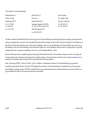 2
2
-
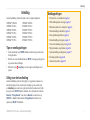 3
3
-
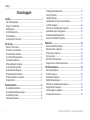 4
4
-
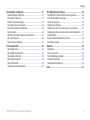 5
5
-
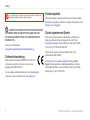 6
6
-
 7
7
-
 8
8
-
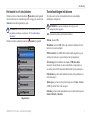 9
9
-
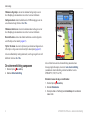 10
10
-
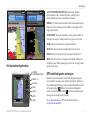 11
11
-
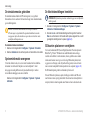 12
12
-
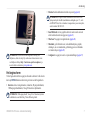 13
13
-
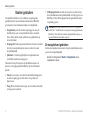 14
14
-
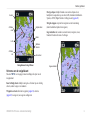 15
15
-
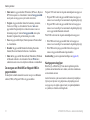 16
16
-
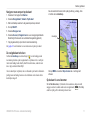 17
17
-
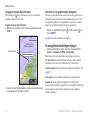 18
18
-
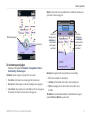 19
19
-
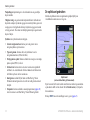 20
20
-
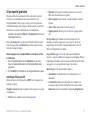 21
21
-
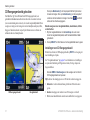 22
22
-
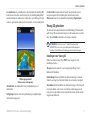 23
23
-
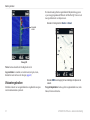 24
24
-
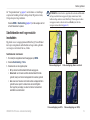 25
25
-
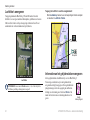 26
26
-
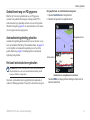 27
27
-
 28
28
-
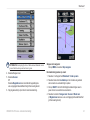 29
29
-
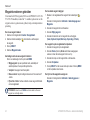 30
30
-
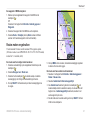 31
31
-
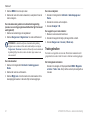 32
32
-
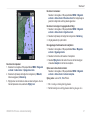 33
33
-
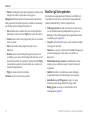 34
34
-
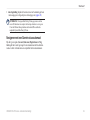 35
35
-
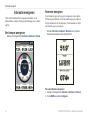 36
36
-
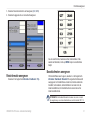 37
37
-
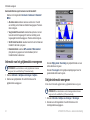 38
38
-
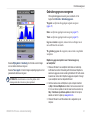 39
39
-
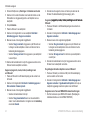 40
40
-
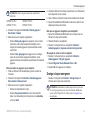 41
41
-
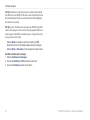 42
42
-
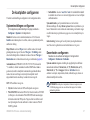 43
43
-
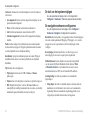 44
44
-
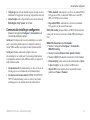 45
45
-
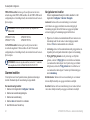 46
46
-
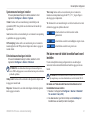 47
47
-
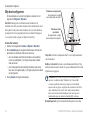 48
48
-
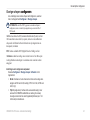 49
49
-
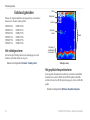 50
50
-
 51
51
-
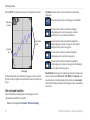 52
52
-
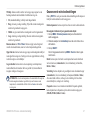 53
53
-
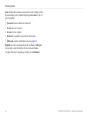 54
54
-
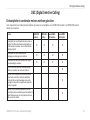 55
55
-
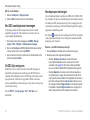 56
56
-
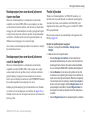 57
57
-
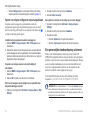 58
58
-
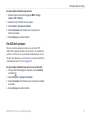 59
59
-
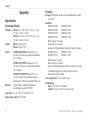 60
60
-
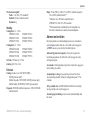 61
61
-
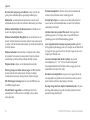 62
62
-
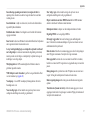 63
63
-
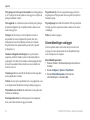 64
64
-
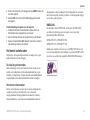 65
65
-
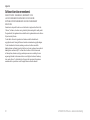 66
66
-
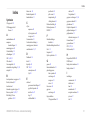 67
67
-
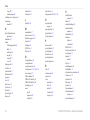 68
68
-
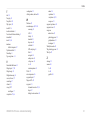 69
69
-
 70
70
-
 71
71
-
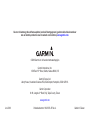 72
72
Gerelateerde artikelen
-
Garmin GPSMAP 526s Handleiding
-
Garmin GPSMAP® 441s Handleiding
-
Garmin GPSMAP® 6208 Handleiding
-
Garmin GPSMAP 5012 de handleiding
-
Garmin echo150 Handleiding
-
Garmin GPSMAP 4010 Handleiding
-
Garmin GPSMAP 640 de handleiding
-
Garmin GPSMAP 5012 Handleiding
-
Garmin 500-SERIE Handleiding
-
Garmin GPSMAP740/740s Handleiding